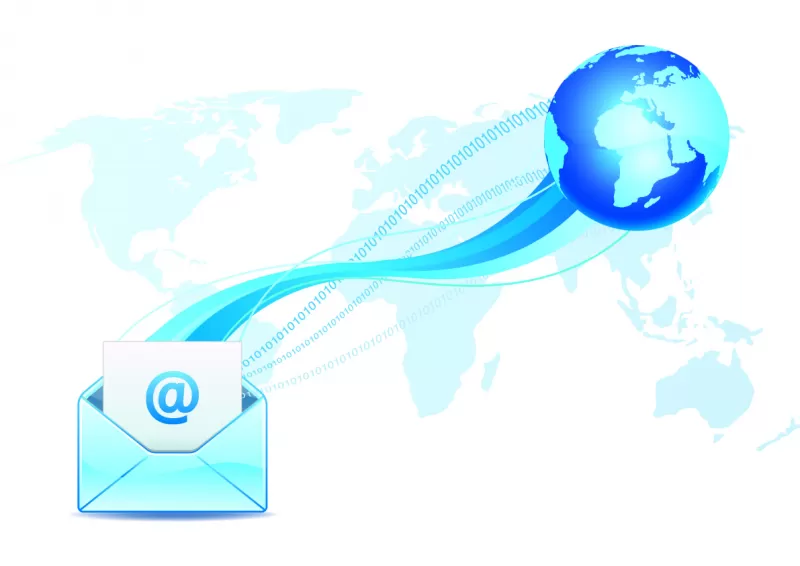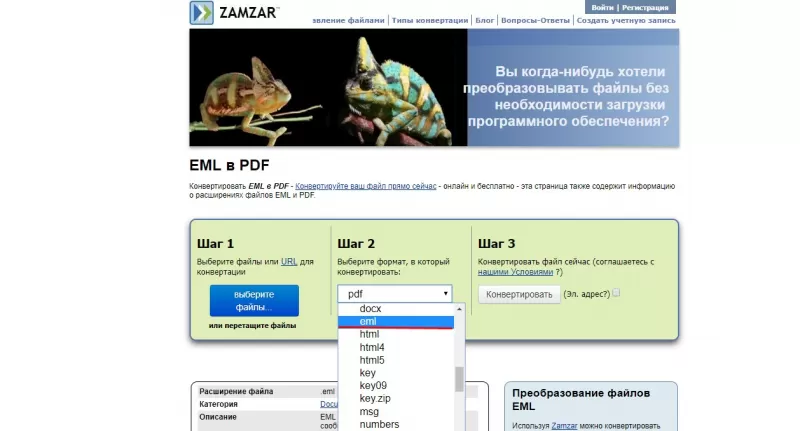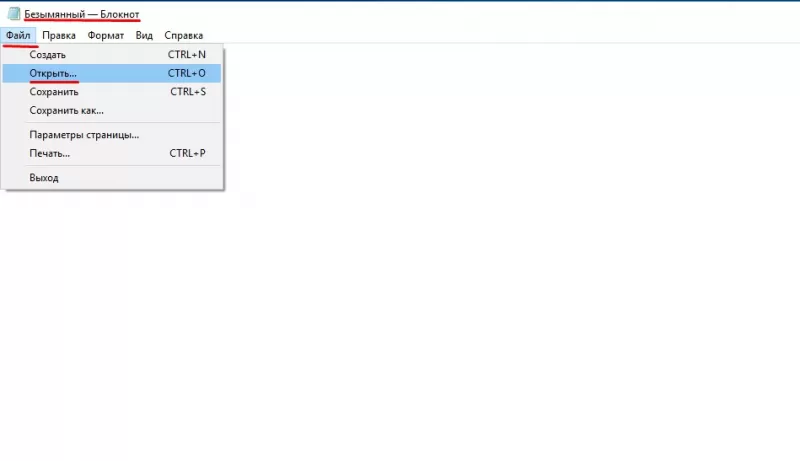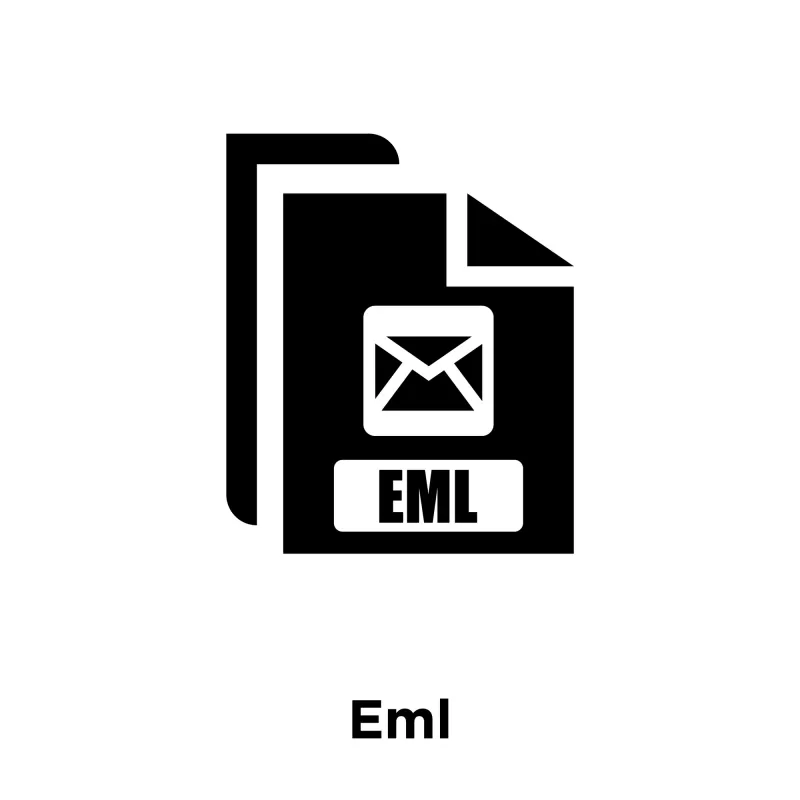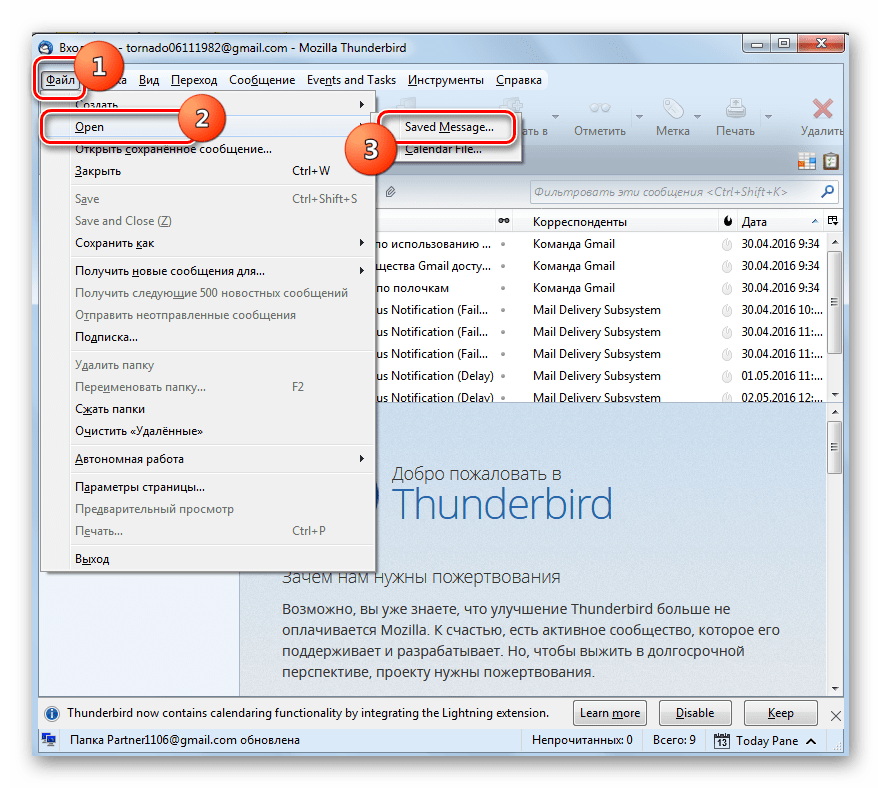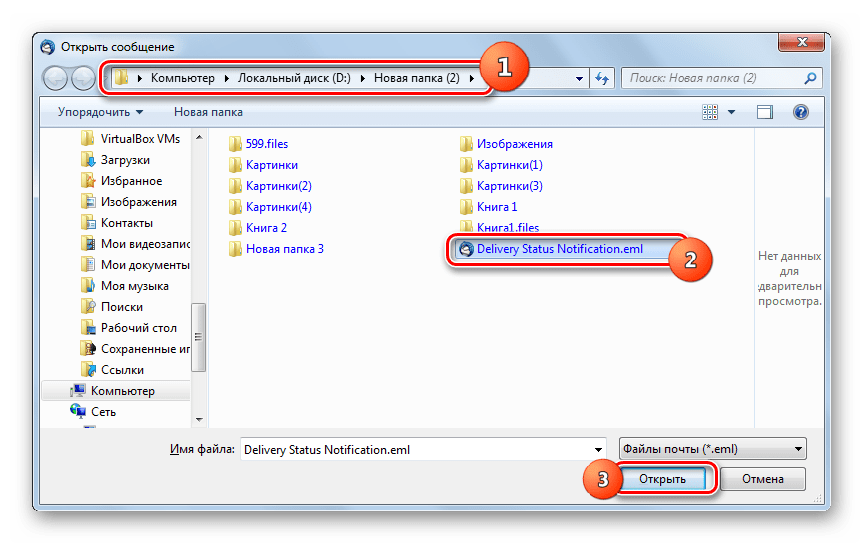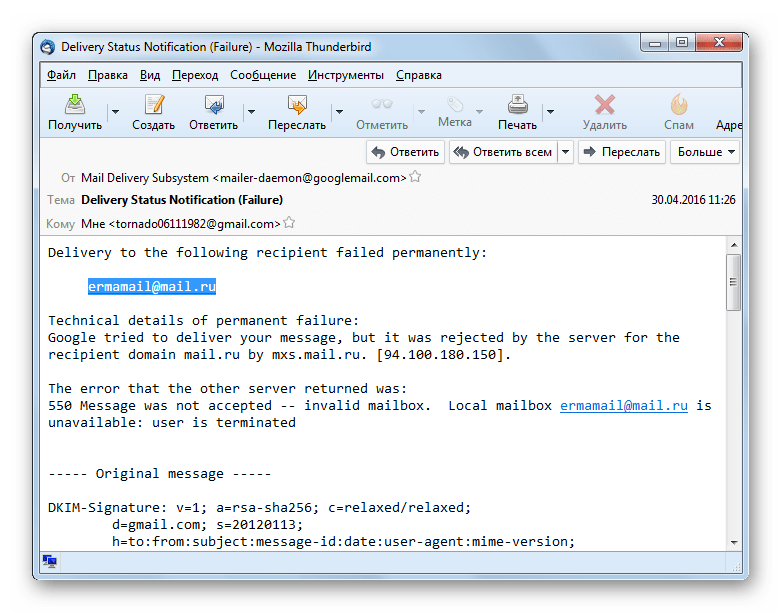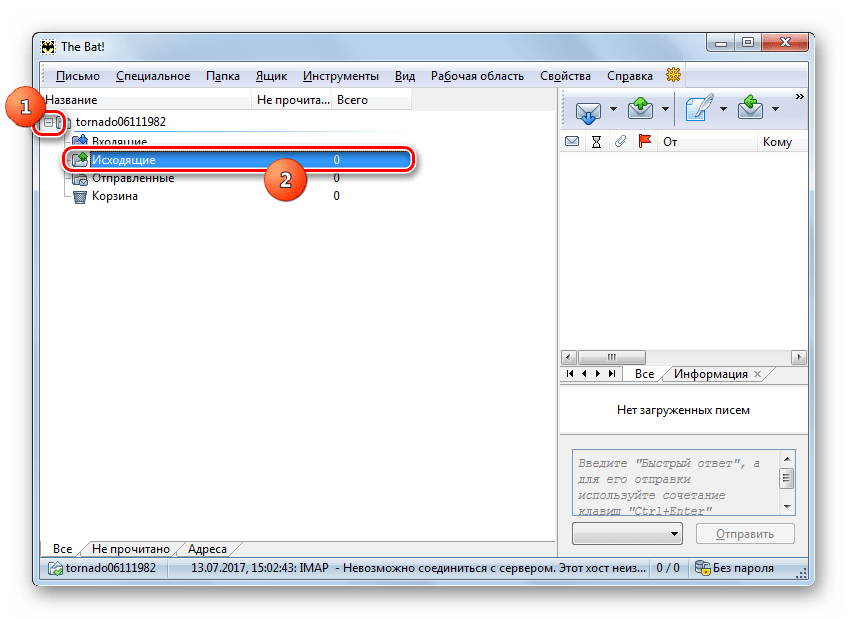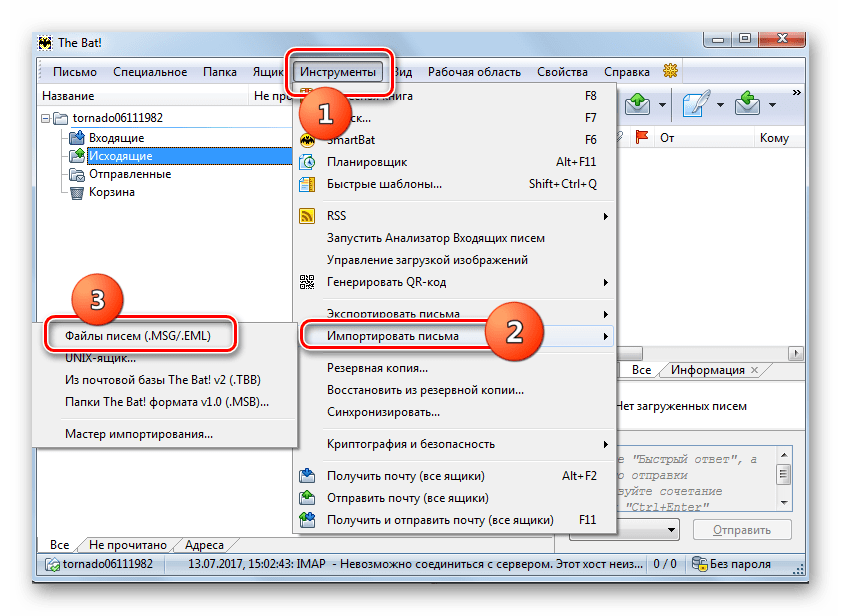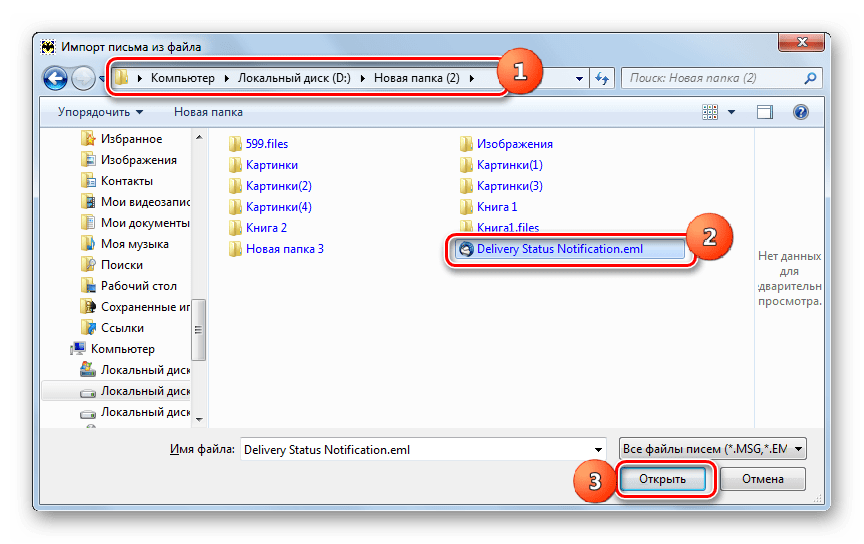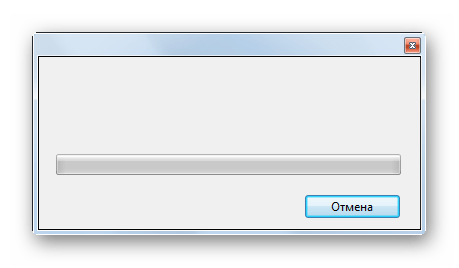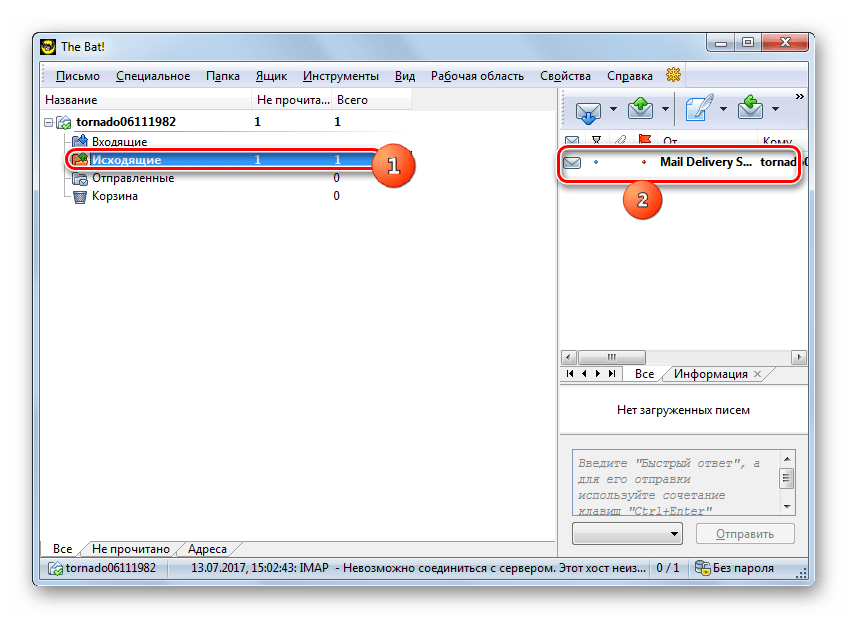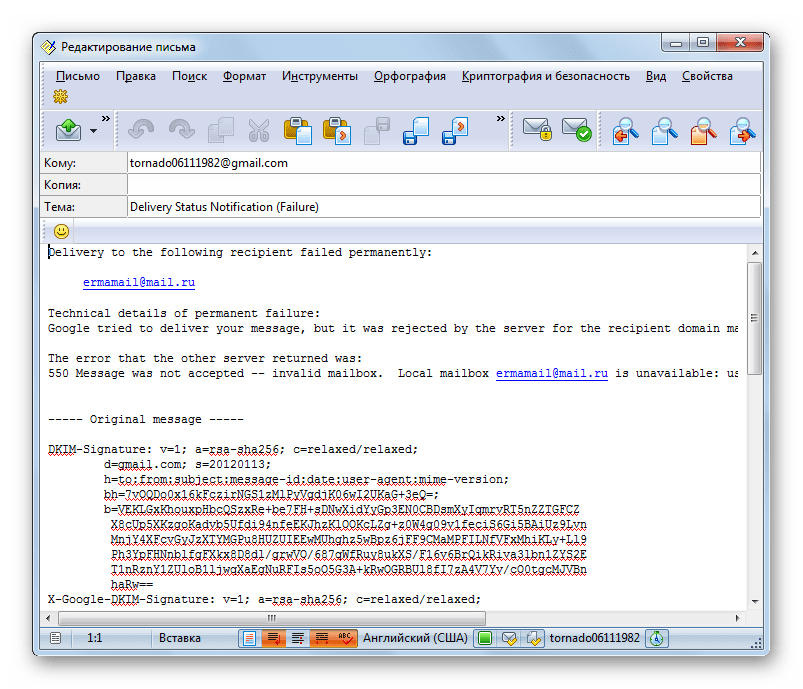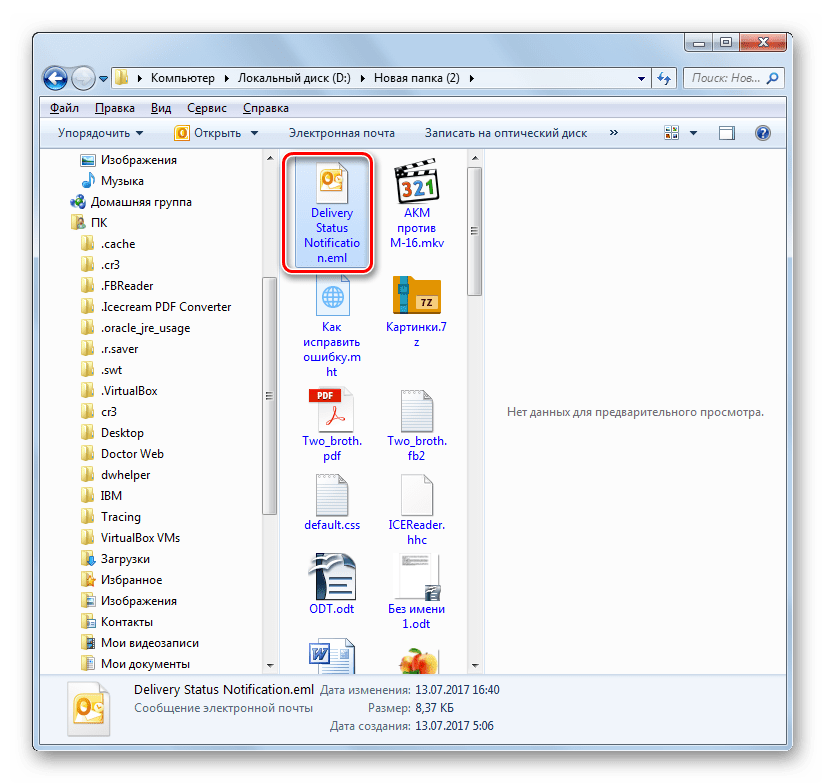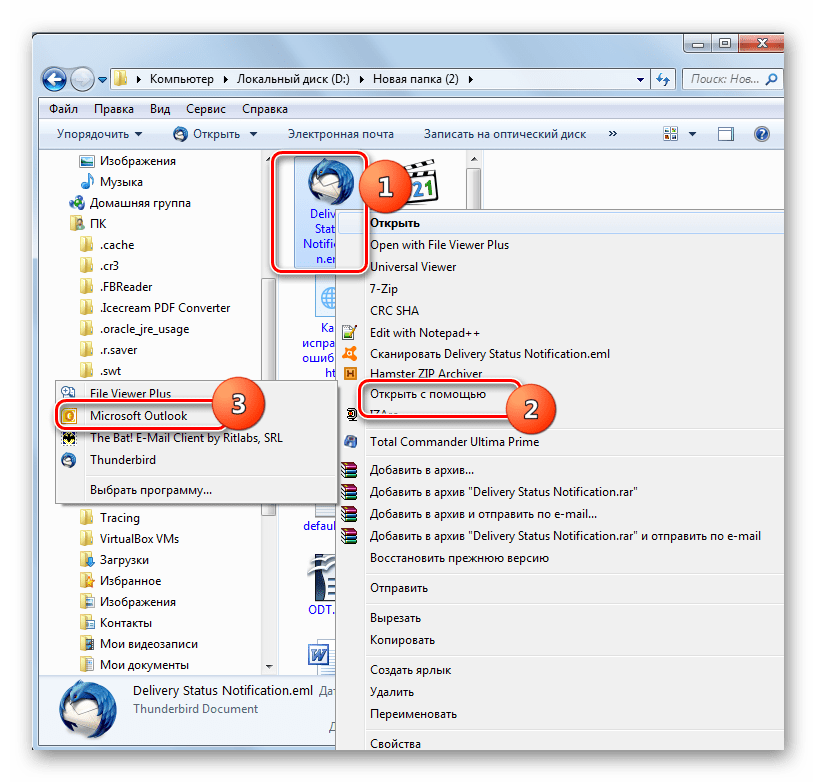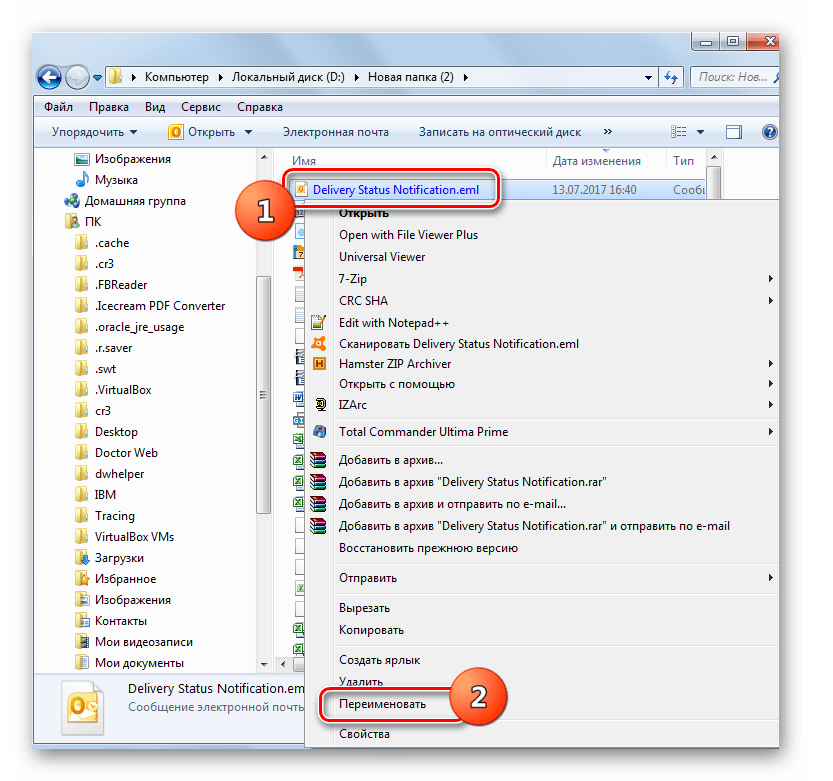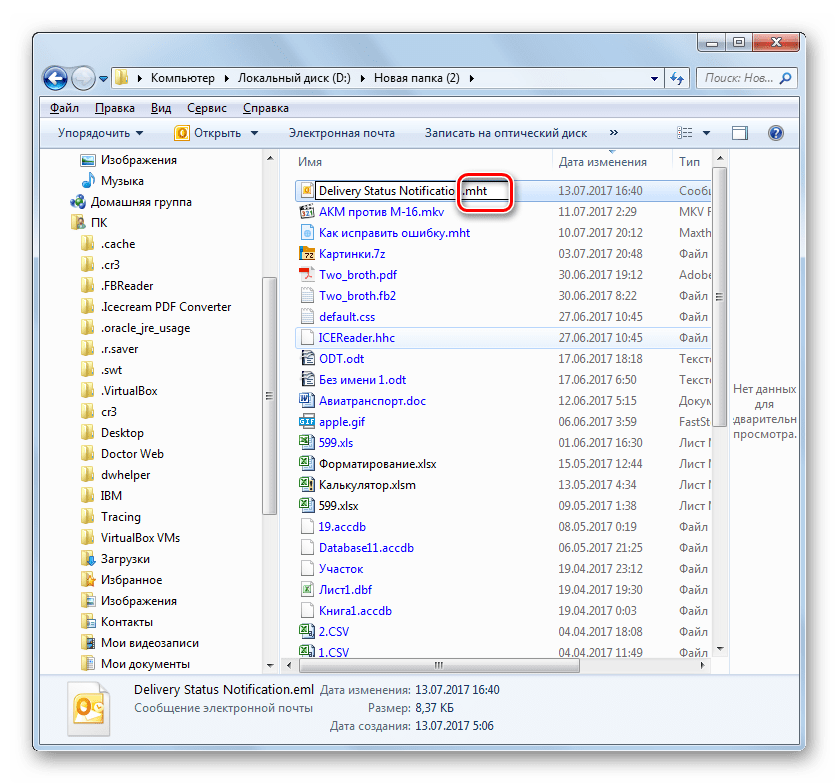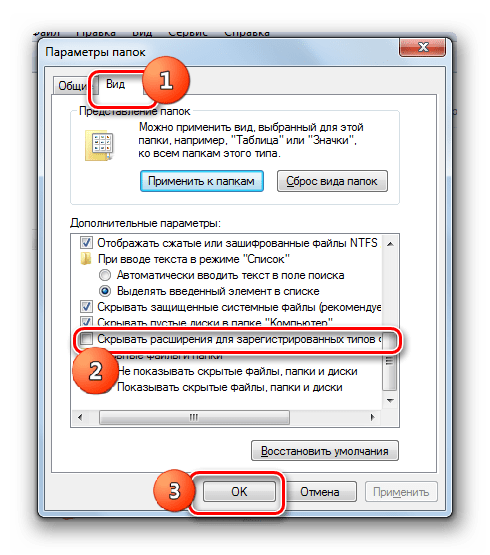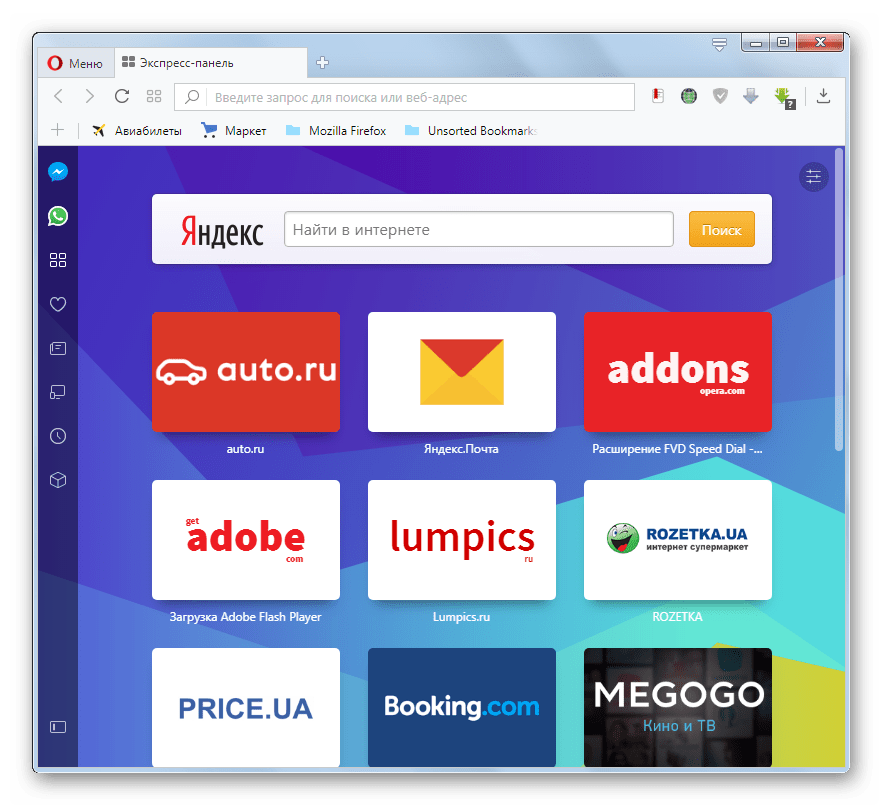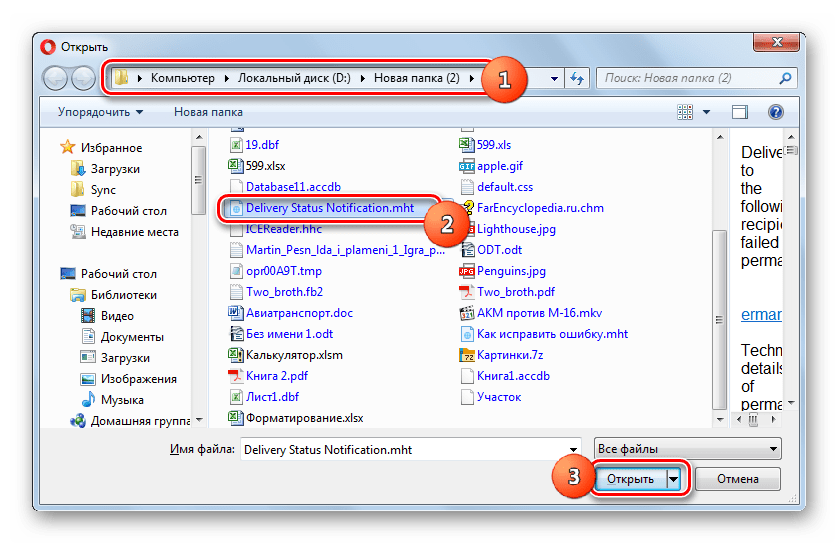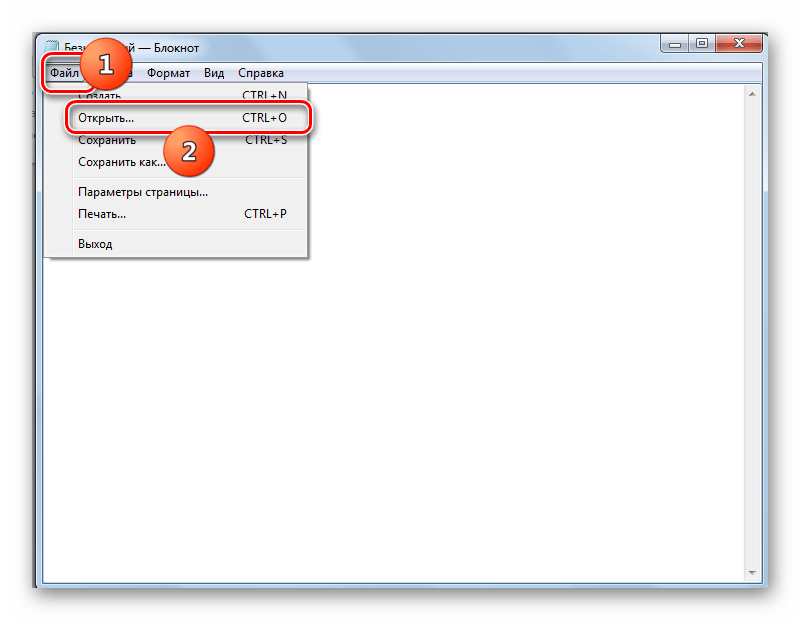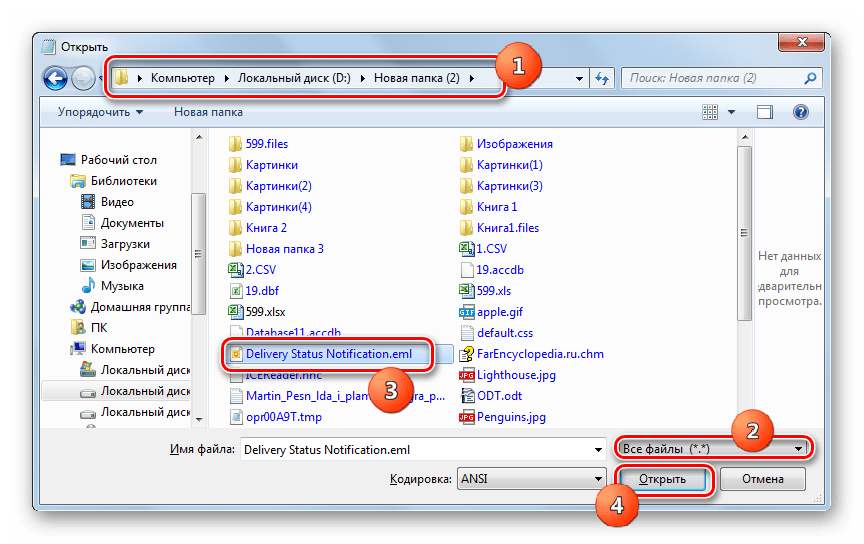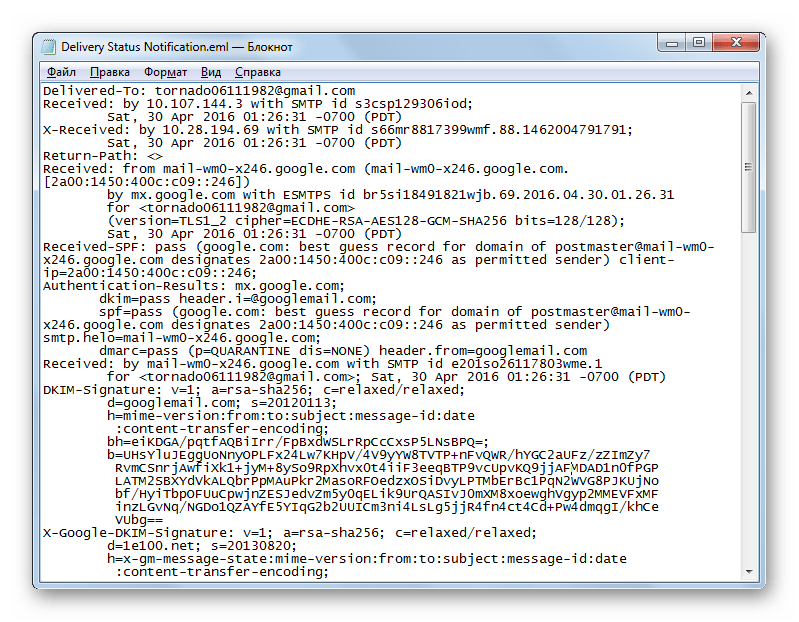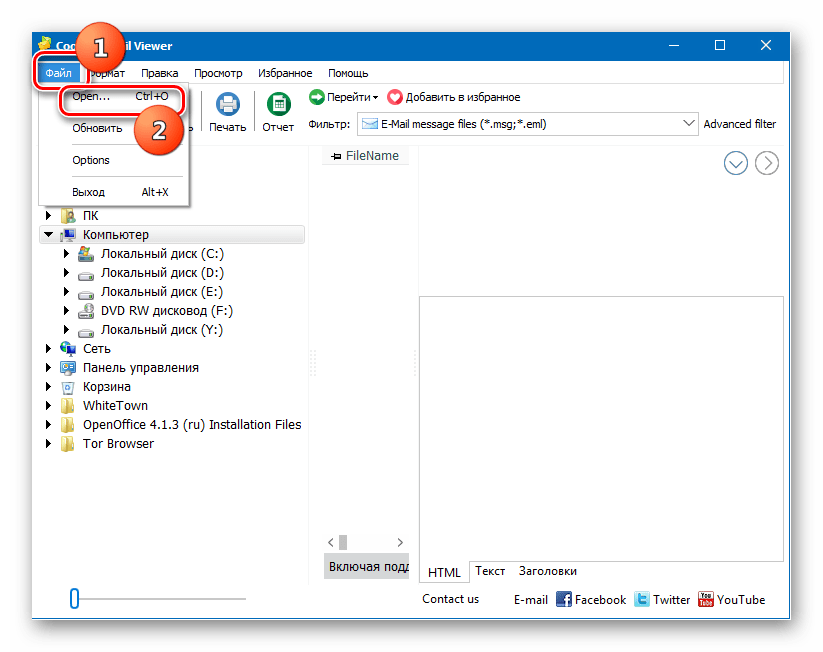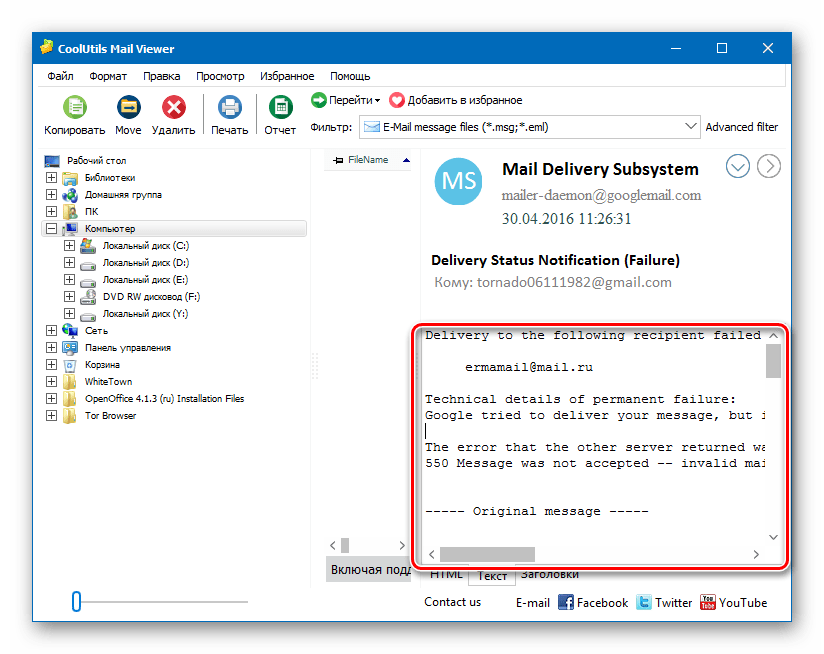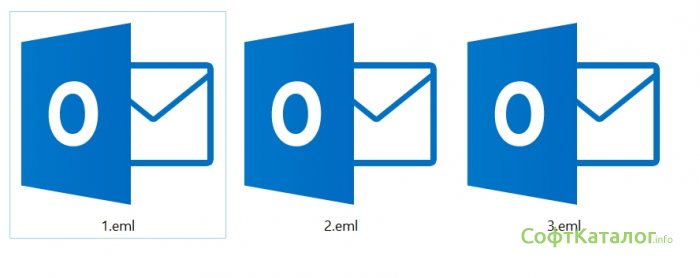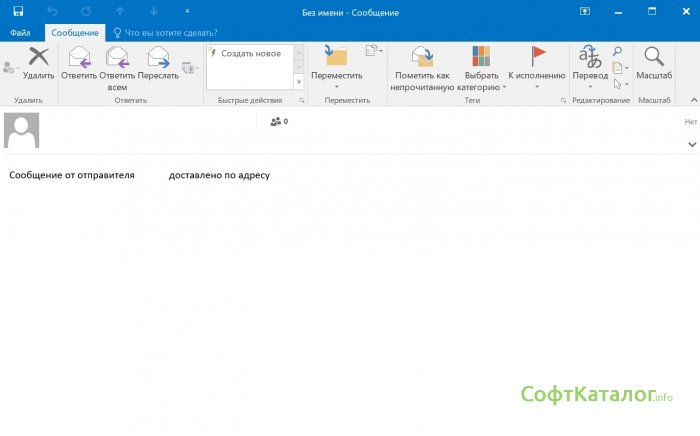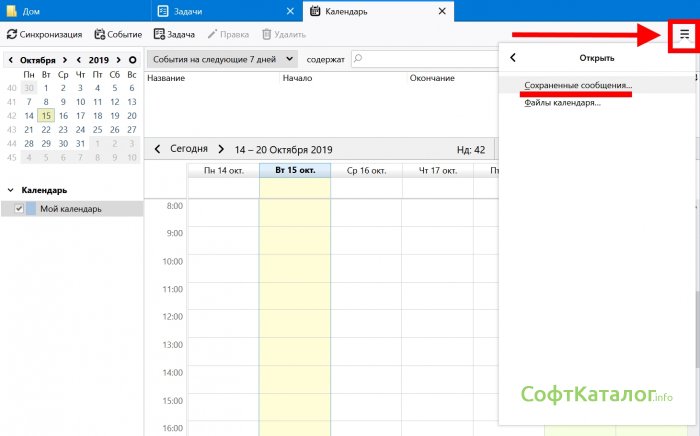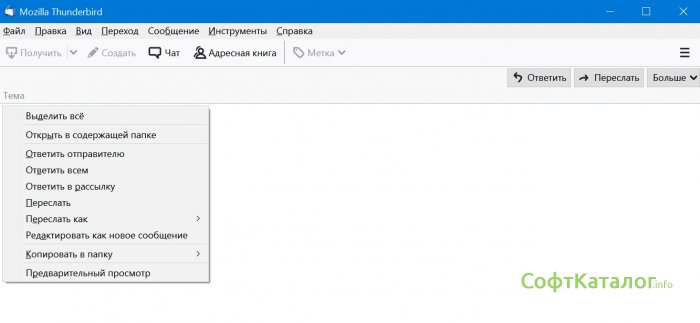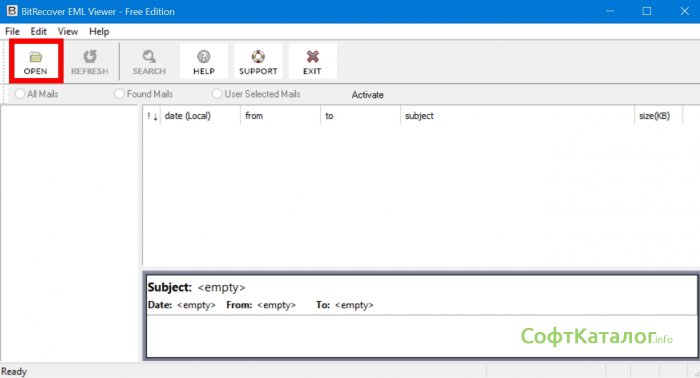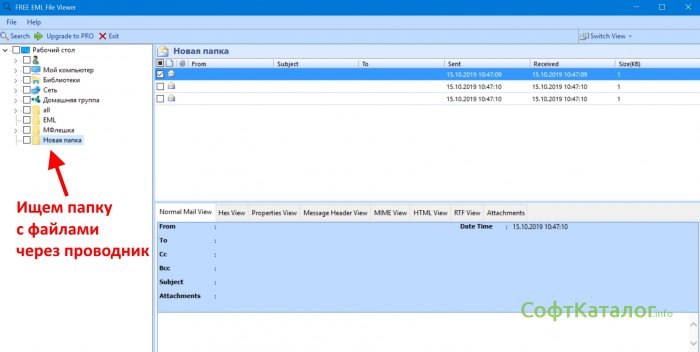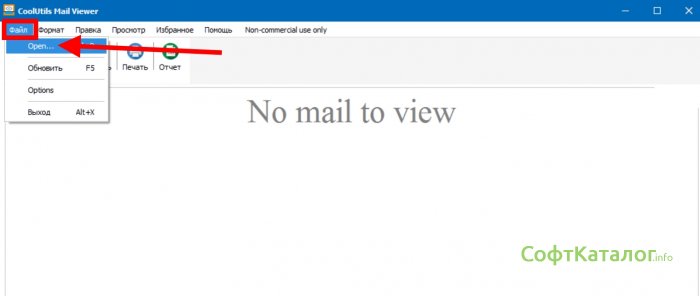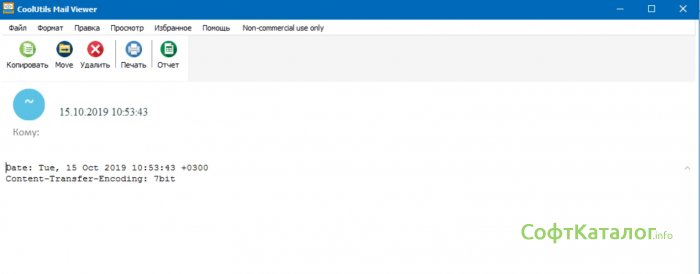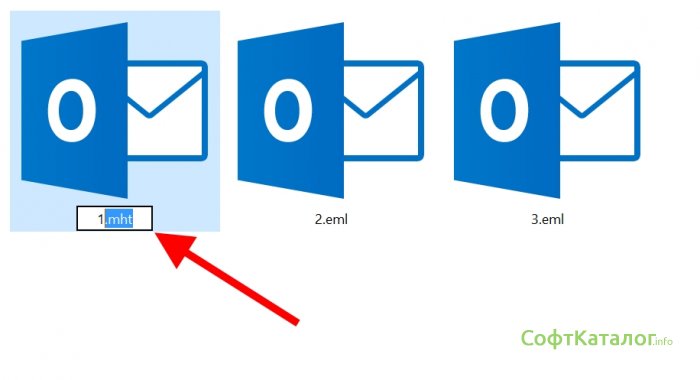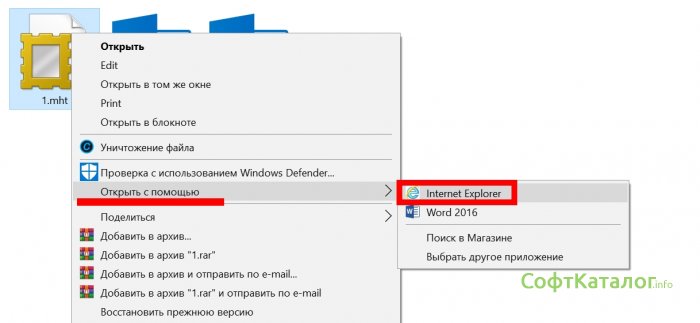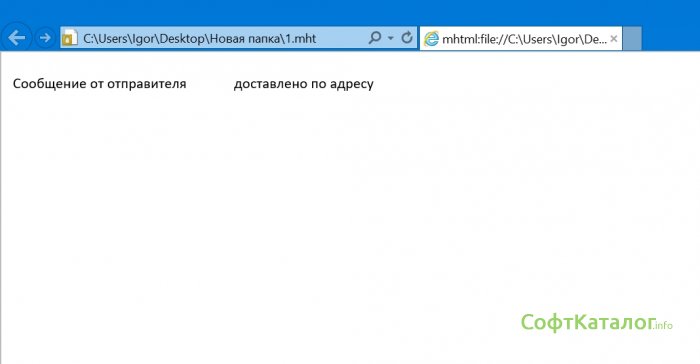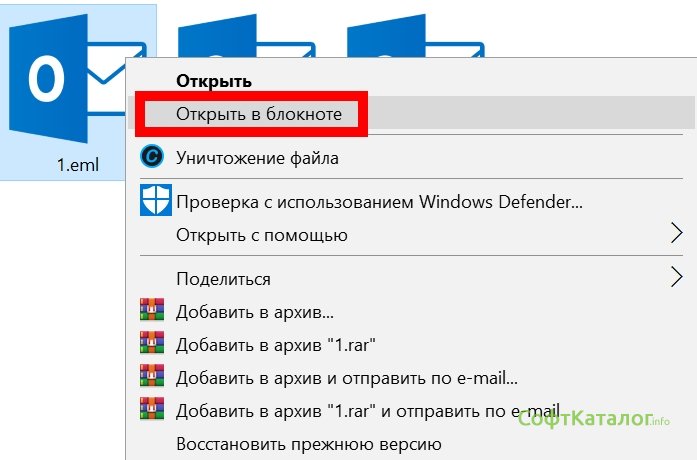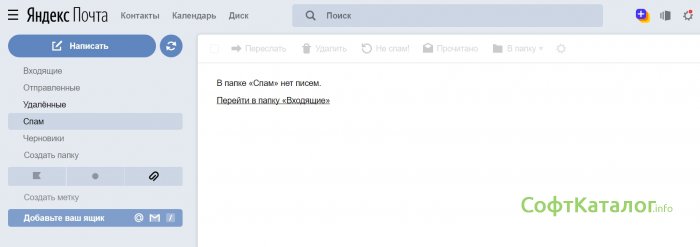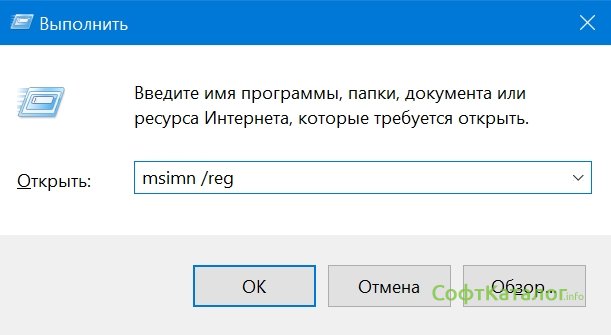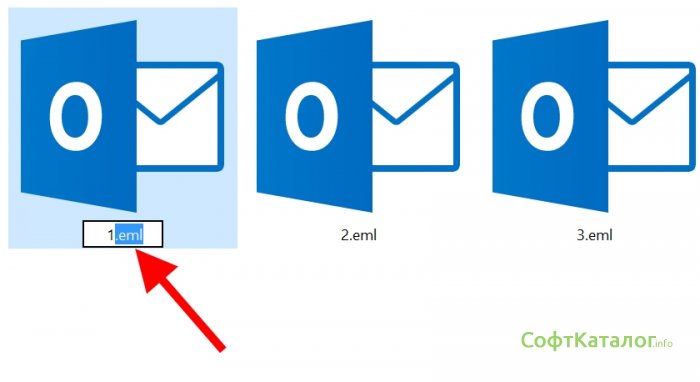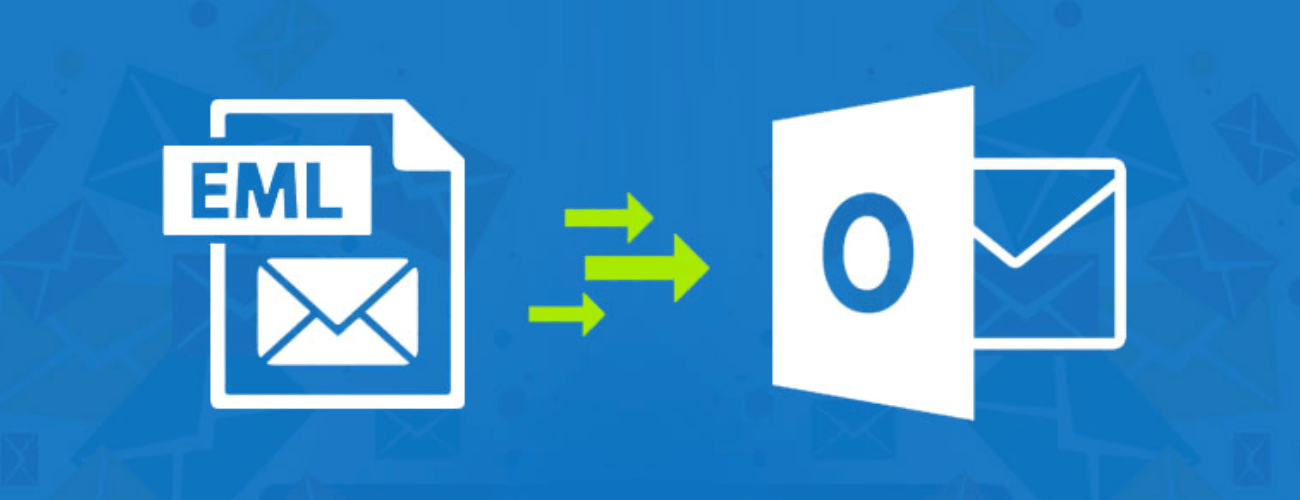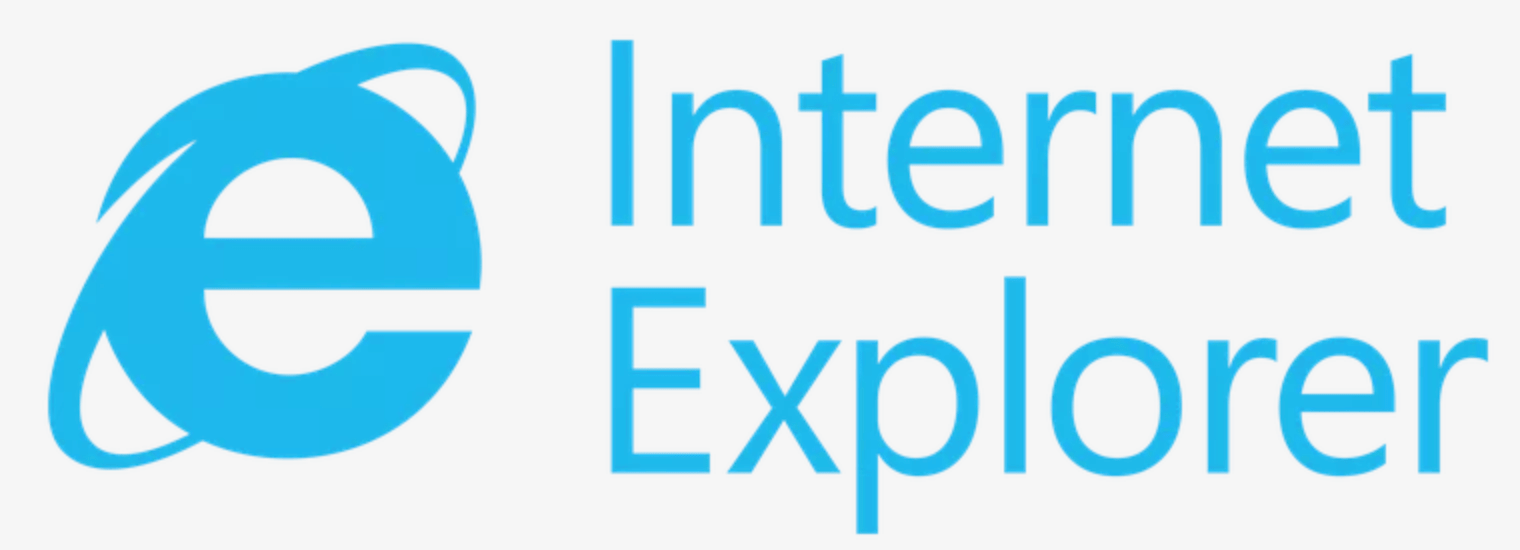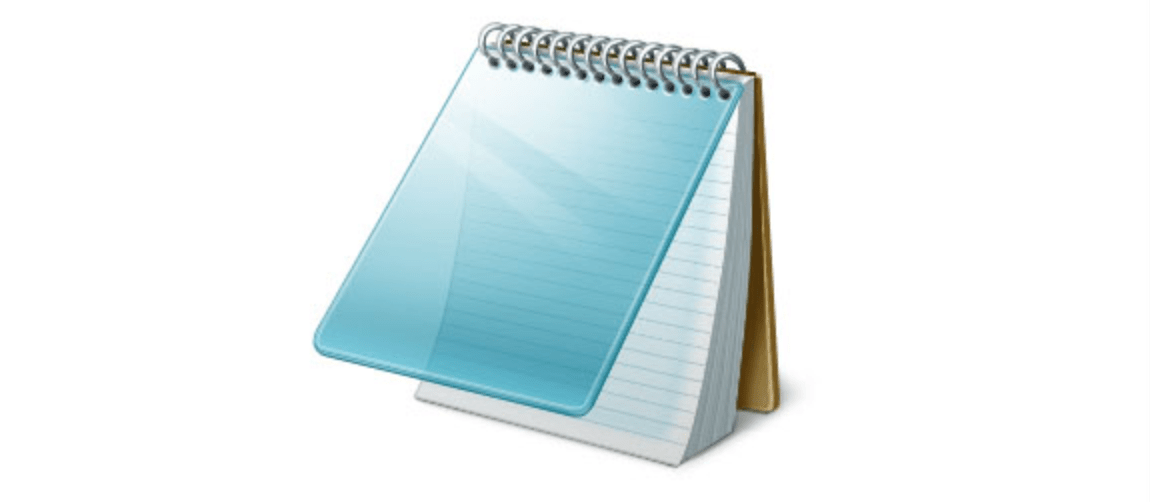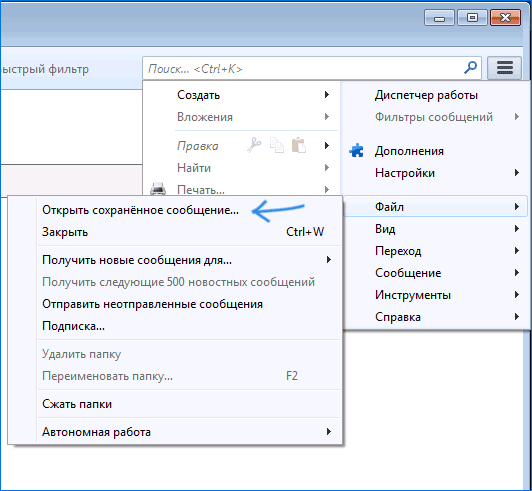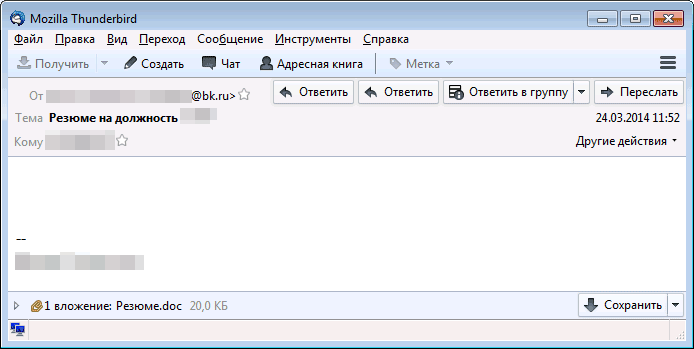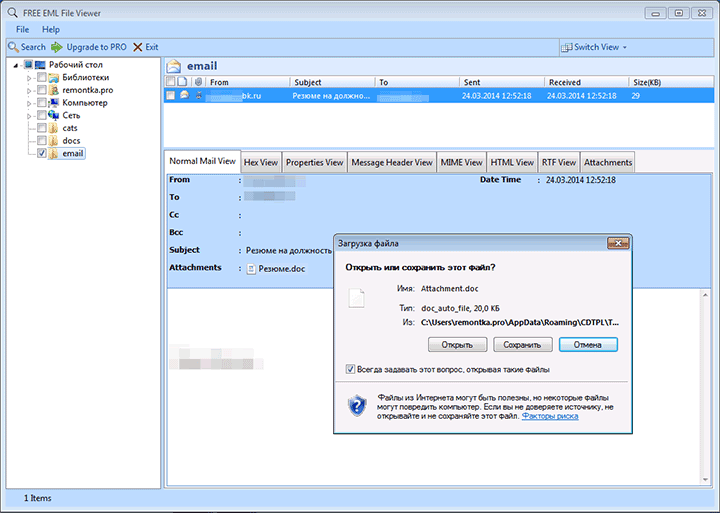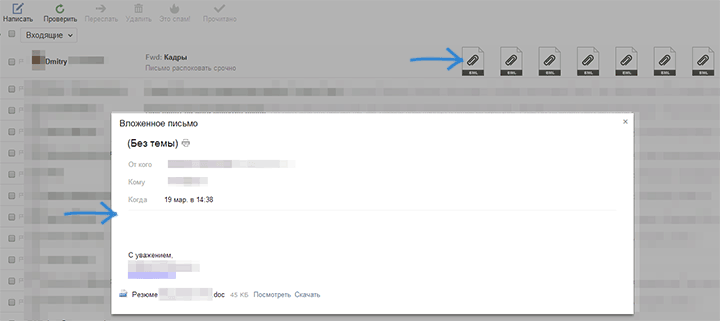Файлы с расширением .EML – это письма из электронной почты, загруженные на ПК или смартфон. Мы подро…
Файлы с расширением .EML – это письма из электронной почты, загруженные на ПК или смартфон. Мы подробно рассмотрим, что представляет собой подобный микроформат, чем открыть файл EML, а также рассмотрим вероятный риск заражения вредоносными программами при необдуманном открытии писем с аббревиатурой EML в конце.
Общее описание формата EML
Размер EML разработала корпорация Microsoft для экосистемы Windows, а точнее, для почтовых программ Outlook Express и Outlook Microsoft.
Как правило, файлы EML состоят из двух частей – заголовка (темы письма) и тела (содержания) сообщения. Также файл может содержать ссылки и вложения. В теме указаны адресат и адресант, дата отправления.
Если файл из почты экспортируется для хранения и последующего использования, его стоит просканировать антивирусом (например, Nod). Дело в том, что программа Nimda создает и рассылает вирусные письма. Опасное письмо легко отличить. Обычно внутри находится много папок с невнятными названиями. В этом случае безопаснее удалить письмо, чтобы не “подхватить” вирус.
Как и чем открыть файл EML расширения
Формат EML поддерживается большинством почтовых клиентов, поэтому открыть такой файл не составит труда. Понадобится только одна из представленных в нашем списке утилит. Рассказываем, чем открыть формат EML онлайн, в Windows 7 и 10, на смартфоне или планшете с ОС Android, а также в Яндекс.Почте.
Выбирайте, чем открыть EML, исходя из потребности и возможностей.
Открываем онлайн
Если не хотите загружать компьютер лишними программами, посмотрите, чем открыть расширение EML в режиме онлайн.
Строго говоря, прямого пути открытия документа EML в режиме реального времени нет. Чтобы просмотреть файл в таком формате, сначала его нужно преобразовать. Делается это на сайте Zamzar.
- Нажмите кнопку «Выберите файл» и загрузите нужный документ.
- В следующем окне выберите подходящий формат: pdf, doc, docx, txt.
- Нажмите «Конвертировать». После завершения процесса нажмите «Download». Файл скачается в папку «Загрузки».
Дополнительные программы не понадобятся, если открыть файл EML в текстовом документе doc или txt.
- Активируйте Блокнот, вверху жмите «Файл», затем «Открыть».
- Выберите папку, в которой находится нужный файл. В переключателе форматов выберите «Все файлы», нажмите нужный документ и «Открыть».
Открываем в Windows 7
Пользователям платформы Windows 7 понадобится утилита Windows Live Mail, которая входит в программный пакет.
- Через «Пуск» войдите в «Панель управления».
- Нажмите «Установка и удаление программ».
- Установка компонентов Windows.
- Поставьте метку «Почта» и нажмите «Установить».
- После завершения установки файлы EML будут открываться через Windows Live.
Открываем в Windows 10
Бесплатная утилита Mozilla Thunderbird подойдет для Windows 10. Программа открывает формат EML, сохраняет адреса и вложения и служит для ведения переписки.
- На сайте нажмите «Скачать» и откройте установочный файл exe.
- После установки справа выберите «Меню», затем «Файл» и «Открыть сохраненное сообщение».
- Нужный файл и вложения доступны для просмотра.
Открываем на Android
Для открытия файла в формате EML на смартфоне с платформой Android, понадобится приложение EML Reader FREE.
- Откройте приложение и загрузите файл через папку «Download».
- Письмо откроется в таком виде:
Вы увидите адрес отправителя и дату. В поле «Text» находится тело сообщения, в разделе «Attachments» отображаются вложения.
Открываем в Яндекс.почте
Заведите аккаунт в мессенджере Яндекс и перешлите документ на этот ящик. Файл EML отобразится как сообщение с вложениями.
Содержание
- Приложения для просмотра EML
- Способ 1: Mozilla Thunderbird
- Способ 2: The Bat!
- Способ 3: Microsoft Outlook
- Способ 4: использование браузеров
- Способ 5: Блокнот
- Способ 6: Coolutils Mail Viewer
- Вопросы и ответы
Многие пользователи, встречая файловый формат EML, не знают, с помощью какого программного продукта можно просмотреть его содержимое. Определим, какие программы с ним работают.
Элементы с расширением EML являются сообщениями электронной корреспонденции. Соответственно, просмотреть их можно через интерфейс почтовых клиентов. Но существуют также возможности просмотра объектов данного формата и при помощи приложений других категорий.
Способ 1: Mozilla Thunderbird
Одним из самых известных бесплатных приложений, которое умеет открывать формат EML является клиент Mozilla Thunderbird.
- Запустите Thunderbird. Для просмотра электронной корреспонденции в меню кликните «Файл». Затем в списке кликайте «Open» («Открыть»). Далее нажимайте «Saved Message…» («Сохраненное сообщение»).
- Запускается окно открытия сообщений. Перейдите в нем в то место винчестера, где располагается электронное письмо в формате EML. Отметьте его и нажимайте «Открыть».
- Содержимое электронного сообщения в формате EML будет открыто в окне Mozilla Thunderbird.
Простоту данного способа несколько портит только неполная русификация приложения Thunderbird.
Способ 2: The Bat!
Следующей программой, работающей с объектами с расширением EML, является популярный почтовый клиент The Bat!, срок бесплатного пользования которым ограничивается 30 днями.
- Активируйте The Bat! Выберите в списке учетную запись электронной почты, в которую хотите добавить письмо. В раскрывшемся списке папок выделите один и трех вариантов:
- Исходящие;
- Отправленные;
- Корзина.
Именно в выбранную папку будет добавлено письмо из файла.
- Перейдите в меню по пункту «Инструменты». В раскрывшемся списке выберите «Импортировать письма». В следующем перечне, который отобразится, требуется выбрать позицию «Файлы писем (.MSG/.EML)».
- Открывается инструмент импорта писем из файла. Перейдите с его помощью туда, где размещается EML. После выделения данного электронного письма жмите «Открыть».
- Начинается процедура импорта писем из файла.
- При выделении отмеченной ранее папки выбранной учетной записи в левой области отобразится список писем, находящихся в ней. Найдите элемент, наименование которого соответствует ранее импортируемому объекту, и щелкните по нему дважды левой кнопкой мышки (ЛКМ).
- Содержимое импортированного EML отобразится через интерфейс почтового клиента The Bat!
Как видим, данный способ не такой простой и интуитивно понятный, как с применением Mozilla Thunderbird, так как для просмотра файла с расширением EML он требует предварительного его импорта в программу.
Способ 3: Microsoft Outlook
Следующей программой, которая справляется с открытием объектов в формате EML, является элемент популярного офисного пакета Microsoft Office почтовый клиент Microsoft Outlook.
- Если Outlook в вашей системе является почтовым клиентом по умолчанию, то для открытия объекта EML достаточно щелкнуть по нему дважды ЛКМ, находясь в «Проводнике Windows».
- Содержимое объекта открыто через интерфейс Outlook.
Если же на компьютере указано по умолчанию другое приложение для работы с электронной корреспонденцией, но вам необходимо открыть письмо именно в Outlook, то в этом случае придерживайтесь следующего алгоритма действий.
- Находясь в директории расположения EML в «Проводнике Windows», щелкните по объекту правой кнопкой мышки (ПКМ). В открывшемся контекстном списке выберите «Открыть с помощью…». В перечне программ, который откроется после этого, щелкните по позиции «Microsoft Outlook».
- Электронное письмо будет открыто в выбранном приложении.
Кстати, общий алгоритм действий, описанный для этих двух вариантов открытия файла при помощи Outlook, можно применять и для других почтовых клиентов, включая вышеописанные The Bat! и Mozilla Thunderbird.
Способ 4: использование браузеров
Но бывают и такие ситуации, когда в системе нет ни одного установленного почтового клиента, а файл EML открыть очень нужно. Понятно, что специально устанавливать программу только для выполнения одноразового действия не очень рационально. Но мало кто знает, что открыть данное электронное письмо можно с помощью большинства браузеров, которые поддерживают работу с расширением MHT. Для этого достаточно переименовать в названии объекта расширение с EML на MHT. Посмотрим, как это сделать на примере браузера Opera.
- Прежде всего, произведем смену расширения файла. Для этого откройте «Проводник Windows» в той директории, где располагается целевой объект. Щелкните по нему ПКМ. В контекстном меню выберите «Переименовать».
- Надпись с наименованием объекта становится активной. Измените расширение с EML на MHT и щелкните Enter.
Внимание! Если в вашей версии операционной системы по умолчанию в «Проводнике» не отображаются расширения файлов, то перед выполнением вышеуказанной процедуры нужно включить данную функцию через окно параметров папок.
Урок: Как открыть «Параметры папок» в Windows 7
- После того, как расширение изменено, можете запускать Оперу. Вслед за тем, как браузер будет открыт, щелкните Ctrl+O.
- Инструмент запуска файла открыт. С помощью него перейдите туда, где расположено электронное письмо теперь уже с расширением MHT. Выделив данный объект кликните «Открыть».
- Содержимое электронного письма откроется в окне Оперы.
Таким способом электронные письма EML можно открывать не только в Opera, но и в других веб-обозревателях, поддерживающих манипуляции с MHT, в частности в Internet Explorer, Edge, Google Chrome, Maxthon, Mozilla Firefox (с условием установки дополнения), Яндекс.Браузер.
Урок: Чем открыть MHT
Способ 5: Блокнот
Также файлы EML можете открыть с помощью Блокнота или любого другого простого текстового редактора.
- Запустите Блокнот. Щелкайте «Файл», а потом нажмите «Открыть». Либо воспользуйтесь нажатием Ctrl+O.
- Окно открытия активно. Перейдите в нем в то место, где расположен документ EML. Обязательно переставьте переключатель форматов файлов в положение «Все файлы (*.*)». В обратной ситуации электронное письмо просто не отобразится. После того, как оно появилось, выделите его и жмите «OK».
- Содержимое файла EML откроется в Блокноте Windows.
Блокнот не поддерживает стандарты указанного формата, поэтому данные будут отображаться некорректно. Будет присутствовать много лишних символов, но текст сообщения разобрать можно будет без проблем.
Способ 6: Coolutils Mail Viewer
В конце мы разберем вариант открытия формата бесплатной программой Coolutils Mail Viewer, которая специально предназначена для просмотра файлов с данным расширением, хотя и не является почтовым клиентом.
Скачать Coolutils Mail Viewer
- Запустите Майл Вьювер. Перейдите по надписи «Файл» и из перечня выберите «Open…». Или примените Ctrl+O.
- Запускается окно «Open mail file». Переместитесь туда, где размещается письмо EML. Выделив данный файл, щелкните «Открыть».
- Содержимое документа отобразится в программе Coolutils Mail Viewer в специальной области для просмотра.
Как видим, основными приложениями для открытия EML являются почтовые клиенты. Файл с данным расширением можно также запустить, используя специальные приложения, предназначенные для этих целей, например Coolutils Mail Viewer. Кроме того, существуют не совсем обычные способы открытия при помощи браузеров и текстовых редакторов.
Сегодня вы узнаете, как открыть файл в формате EML при помощи специальных приложений или стандартных средств операционной системы. Многие пользователи сталкиваются с неизвестными расширениями и тратят немало времени на поиск программного обеспечения для их открытия. Рассматриваемый нами формат не стал исключением.
- Что такое файл EML?
- Приложения для открытия EML
- Как открывать сообщения без программ?
- Решение проблем с чтением файла
Любой из приведенных ниже способов, позволит корректно открывать файлы .EML и просматривать их содержимое.
Что такое файл расширением EML?
Формат разработан компанией Майкрософт для Outlook и Outlook Express. Представляет собой заархивированное электронное письмо, созданное в одном из данных клиентов. В большинстве случаев eml содержит текстовое сообщение. Также может хранить гиперссылки, документы и вложения с изображениями или архивами.
Обзор почтовых клиентов и программ для открытия EML
Наиболее простой вариант открытия .EML — использование официального почтового клиента Microsoft Outlook Express или Windows Live Mail.
- Достаточно навести курсор на нужный объект и двойным щелчком левой кнопки мыши открыть его;
- Если на вашем ПК или ноутбуке установлена актуальная версия онлайн почты, файл емл автоматически откроется в соответствующем клиенте;
- Дальше можно смотреть содержимое письма прямо в центре окна;
- Здесь же доступно скачивание вложений и инструменты просмотра картинок.
Работа с EML и программой Mozilla Thunderbird
Многофункциональное ПО от разработчиков популярного браузера. Позволяет быстро открывать EML файлы и сохранять прикреплённые к ним документы.
- Скачиваем Thunderbird и запускаем средство установки;
- Справа вверху интерфейса найдите вкладку «Меню»;
- Выбираем «Файл», затем «Открыть…» и жмём «Сохранённые сообщения…»;
- В появившемся окошке файлового менеджера ищем требуемый объект в емл и жмём по нему;
- Если возникнет уведомление с настройками, можно отказаться от выполнения изменений;
- Теперь можете просмотреть необходимые материалы.
После инсталляции софт будет постоянно предлагать завести учётную запись. Делать это не обязательно, просмотр ваших писем возможен без регистрации аккаунта. Если же вам нужен расширенный функционал, воспользуйтесь предложением и создайте учётку.
Утилита Free EML Reader
Удобная и простая в использовании программка. Главное преимущество на фоне аналогов и того же Outlook — запускается без предварительной установки. Несмотря на англоязычный интерфейс, управление легко освоят как любители, так и новички. Поддерживает разные версии Windows и Linux.
Перед тем, как воспользоваться ЕМЛ Ридером, рекомендуем заранее перенести все EML-файлы в одну папку.
- На официальном сайте студии BitRecover вы найдёте оригинальный инсталлятор;
- В главном окне перейдите к вкладке File и нажмите Folder (также можно сразу нажать на значок папки OPEN);
- В проводнике укажите папку, в которой хранятся расширения .EML;
- Выбранные письма будут отображаться в средней части интерфейса.
EML File Viewer Tool
Небольшая программка, предназначенная для работы с рассматриваемым нами форматом. Показывает дату и размер документа, выводит данные отправителя и получателя.
- Загружаем утилиту;
- Во встроенном проводнике слева выберите папку (щёлкните по ней дважды);
- Далее увидите интересующую вас информацию, расположенную в центральном окне.
Coolutils Mail Viewer
Хорошее приложение с неплохим набором опций. Включает в себя конвертер различных почтовых форматов, в том числе: MSG/EML, RFC, BAT, MIME, PDF, IncrediMail Message и так далее. Стоит отметить удобный редактор текстов и изображений. Имеется функция печати eml.
- Найти и загрузить ПО можно на сайте разработчика CoolUtils Development;
- Запустите утилиту, в левой стороне главного меню нажмите «Файл», затем кликните «Open»;
- Дальше можно посмотреть содержимое выбранного сообщения.
Если вы не знаете, какую программу выбрать для других операционных систем! Для Mac OS подойдёт стандартная прога Apple Mail. Владельцы мобильных устройств на базе Android могут закачать с Play-маркета EmlReader Free. Пользователям iOS можно рекомендовать Eml Viewer либо Klammer. К сожалению, оба приложения на iPhone и iPad распространяются на платной основе, с другой стороны — стоимость программного продукта составляет всего 2$.
Как открыть формат EML без программ?
Осуществить задуманное можно и без специализированного софта, ограничившись системными средствами.
Если изменить расширение с EML на MHT, сможете открывать его в браузерах Google Chrome, Mozilla Firefox, Opera, Internet Explorer и т.д. Причём, вам не нужно конвертировать документ в сторонних приложениях. Всё делается вручную!
Мы рекомендуем использовать Microsoft Internet Explorer, так как именно в этом обозревателе правильно отображается содержимое писем. Остальные веб-браузеры могут некорректно показывать информацию.
Итак, проведём несколько несложных манипуляций:
- Кликаем правой клавишей мышки по EML-формату и в выпадающем контекстном меню выбираем «Переименовать»;
- Меняем значение .eml на .mht;
- Соглашаемся с предупреждением о намеренном изменении расширения;
- Щёлкаем правой кнопкой мыши по новому MHT-файлу и открываем его с помощью Internet Explorer (как показано на скриншоте);
- Откроется страница браузера, вверху отобразится адрес расположения объекта на компьютере, немного ниже можно увидеть текст сообщения.
Ещё просматривать EML-формат можно в виде обычного текста (TXT). Для этого откройте его при помощи блокнота. Заголовки могут отображаться некорректно, но выводимой информации будет достаточно, чтобы понять суть письма. Возле тегов html и body будет расположен искомый текст. Рядом с параметром <a href= находятся прикреплённые ссылки.
Если вы пользуетесь Яндекс-почтой, перешлите себе EML-файл сообщением с любого другого клиента. Открываем веб-интерфейс и смотрим во входящих, что хранит в себе посылка.
Что делать, если не получается открыть EML-файл?
Если вложения не открываются через Аутлук Экспресс, вполне вероятно, что данный формат не ассоциирован с почтовым клиентом. Разберёмся, как исправить ситуацию.
- Полностью закрываем Outlook;
- Жмём комбинацию клавиш Win + R;
- В открывшемся окошке вводим команду msimn /reg и кликаем Enter;
- Произойдёт автоматический сброс ассоциаций файлов для Outlook;
- Теперь пробуйте открывать письмо привычным методом.
Если вы пользуетесь функцией резервного копирования почты в Live Mail, расширение может быть автоматически изменено с .eml на ._eml. Нужно всего-навсего вручную сменить формат, удалив лишний нижний прочерк.
Download Article
Download Article
- Windows
- Mac
- iPad
- Android
|
|
|
EML files are a file format developed by Microsoft for Outlook and Outlook Express. An EML file is an archived email that preserves the original HTML formatting and headers. Most mail clients support EML files, but if you don’t have an email client installed, or are using a mobile device, there are workarounds you can use to open the file.
Steps
Troubleshooting
-
1
EML files are not opening in Outlook Express, even though it is installed. This is usually caused because another program has hijacked the EML extension. You’ll need to reset the file associations for Outlook Express.
- Close Outlook Express if it is open.[1]
- Press ⊞ Win+R.
- Type msimn /reg and press ↵ Enter. This will reset the file associations for Outlook Express. EML files should now open in Express automatically when double-clicked.
- Close Outlook Express if it is open.[1]
-
2
Check the extension. Some users have reported that backups created with Windows Live Mail have corrupted EML extensions (*._eml instead of *.eml). If the EML file isn’t opening, check that the extension is not messed up.[2]
- See Step 2 in the section above to enable file extensions if you have them hidden.
- Rename any EML file that has the *._eml extension to remove the _.
Advertisement
-
1
Open the file in a mail client. EML files are essentially emails in file form. The easiest way to open them is to use an email client such as Outlook, Outlook Express, Windows Live Mail, or Thunderbird. For most newer versions of these programs, EML files should be automatically registered so that double-clicking the file opens it.
- When you open the EML file in an email client, you will be able to download any attachments that are included in the file, as well as view the proper formatting and pictures.
- If you don’t have an email client, or can’t open the files in your email client, read on.
-
2
Change the extension to view it in a browser. EML files are very similar to MHTML, and changing the file extension to *.mht will quickly convert it into a format that can be opened in ]]Open Internet Explorer|Internet Explorer]]. While other web browsers can open MHT files, Internet Explorer is the only one which will format them correctly. This method won’t allow you to download any attachments.
- Enable file extensions if you have them hidden. In Windows 8, you can check the «File name extensions» box in the View tab of any Explorer window. In older versions of Windows, open the Control Panel and select Folder Options. Click the View tab and uncheck «Hide extensions for known file types».
- Right-click on the EML file and select «Rename».
- Delete the .eml extension and replace it with .mht. Windows will warn you that this could cause problems with the file. Confirm that you want to change the extension.
- Open the file in Internet Explorer. This will usually be the default program for MHT files. You can right-click the file, select «Open with», and then choose Internet Explorer from the list. Internet Explorer will display the MHT file in virtually the same format as the EML file would appear in a mail client.
-
3
Download and install FreeViewer EML File Viewer. Available for free from the developer site. http://www.freeviewer.org/eml/
- Now browse to the folder where your EML files are located.
- Double Click on that folder. Now all EML Files will get populated in order. At this point you can click on any EML message to view them.
- You can also view any associated attachments of that email.
-
4
View the file as plain-text. If you can’t open the file in an email client and can’t convert it to open in Internet Explorer, you can view the file as a plain-text file. There will be a lot of nonsense characters, but you’ll still be able to see the body of the message, as well as any links. You won’t be able to see any images or attachments.
- Right-click on the EML file and select «Open with».
- Select Notepad from the list of programs.
- Find the <html> and <body> tags. These signify the start of the email message. You can find the content of the email message in this section, though you may have sift through some HTML code.
- Find the <a href= tags to find links. You can copy and paste the URL displayed here into a web browser to visit the links included in the EML file.
Advertisement
-
1
Open the EML file in Apple Mail. Apple Mail comes installed with OS X, and can open and properly display EML files.[3]
- Right-click (Ctrl-click) the EML file and select «Open With…»
- Choose «Mail» from the list of programs. Your EML file will be opened in the Apple Mail program. You can do this even if you haven’t set up a mail account with Mail.
-
2
Use Microsoft Entourage or Outlook for Macintosh. If you have Office 2008 or 2011, you can install the Microsoft mail client to open EML files. Office 2008 includes Entourage, while Office 2011 replaces Entourage with Outlook for Macintosh. You may have chosen to not install the email client when you installed the Office software.
- Once installed, right-click (Ctrl-click) the EML file and select «Open With…». Choose Entourage or Outlook from the list of available programs.
-
3
Extract the file with StuffIt Expander. This is a free extraction utility for OS X, and you can use it to extract the information from the EML file.[4]
- Download and install StuffIt expander from my.smithmicro.com/stuffit-expander-mac.html or the Mac App Store.
- Drag the EML file into the StuffIt window. You can extract multiple EML files at once by dragging them all into the window at the same time.
- Open the new folders that are created for each EML file. You’ll be able to find the attachments and images as separate files, as well as a text document containing the body of the email message.
-
4
View the EML file in plain-text. If you don’t have a mail client and can’t install StuffIt Expander, you can open the EML file in TextEdit. This will allow you to read the body of the message and find any links. You won’t be able to view any images or access attachments.
- Right-click (Ctrl-click) the EML file and select «Open With…»
- Select «TextEdit» from the list of apps. You may have to browse for it.
- Look for the HTML <body> tags. This will help you find the body of the message. Any links will have the <a href= tag.
Advertisement
-
1
Download and install the Klammer app. This app is available from the App Store, and costs $0.99. It will allow you to open and view the contents of an EML file. This is currently the only way to view EML files without converting them first on another platform.[5]
-
2
Open the Mail app (or whatever app contains the EML file you want to open). You can use Klammer to open EML files that are attached to email messages, in your Dropbox or other cloud storage service, or in any other program that handles files.
- If you’re using Mail, you’ll need to tap the attachment once to begin downloading it to your iPad. If you’re using Dropbox or Google Drive, you’ll need to download the file to your iPad.
- If the attachment doesn’t download, try forwarding the message to yourself and downloading again.
-
3
Tap the downloaded file. You will be prompted to select an app to open the file in.
-
4
Tap «Open in Klammer». The EML file will be loaded in the Klammer app, and you’ll be able to view it with proper formatting.
Advertisement
-
1
Download the Letter Opener app. Android does not natively support the EML format.
- Letter Opener is one of the more highly-rated EML reader apps available, though there are others to choose from if you wish. Simply search «eml reader» in the Google Play Store.
-
2
Open an EML file. There are several ways you may open an EML file, depending on how you got it.
- If you received an EML file as an attachment, open the email containing it in your Gmail or Mail app and then tap the EML attachment.
- If you downloaded the EML file from a website, use a File Manager app to open your Download folder, or open the Letter Opener app to navigate through your files.
-
3
Select Letter Opener from the list of apps. When you try to open the EML file, you will be prompted to select an app. Letter Opener should appear on the list. Tap «Always» to associate EML files with your new app.
-
4
Read through the EML file. Letter Opener will display the EML file like email message with From, To, Date, Subject and Message Text.
-
5
Attachments: At the bottom of the display, you’ll see a list of attachments.
- Tap an attachment to open it and then an app that can read that file type.
- Tap «Save» icon on the right to extract the file from the EML file and place it in the download folder.
Advertisement
Ask a Question
200 characters left
Include your email address to get a message when this question is answered.
Submit
Advertisement
Thanks for submitting a tip for review!
References
About This Article
Article SummaryX
To open an EML file, try to use an email client like Outlook or Thunderbird, which should open the file when you double click on it. If you don’t have an email client or can’t open the file that way, change the file extension to *.mht and open it using Internet Explorer if you have a Windows computer. Alternatively, download the Freeviewer EML File Viewer from www.freeviewer.org and use it to open your files. As a last resort, right click on the file, go to “Open with,” and select Notepad, which will display the message as a text file. However, note that you won’t be able to see attachments or images if you open the file this way. If you’re on a Mac, view the message as a text file by opening it with Text Edit. For tips on how to open an EML file on an iPad, read on!
Did this summary help you?
Thanks to all authors for creating a page that has been read 1,325,689 times.
Is this article up to date?
Download Article
Download Article
- Windows
- Mac
- iPad
- Android
|
|
|
EML files are a file format developed by Microsoft for Outlook and Outlook Express. An EML file is an archived email that preserves the original HTML formatting and headers. Most mail clients support EML files, but if you don’t have an email client installed, or are using a mobile device, there are workarounds you can use to open the file.
Steps
Troubleshooting
-
1
EML files are not opening in Outlook Express, even though it is installed. This is usually caused because another program has hijacked the EML extension. You’ll need to reset the file associations for Outlook Express.
- Close Outlook Express if it is open.[1]
- Press ⊞ Win+R.
- Type msimn /reg and press ↵ Enter. This will reset the file associations for Outlook Express. EML files should now open in Express automatically when double-clicked.
- Close Outlook Express if it is open.[1]
-
2
Check the extension. Some users have reported that backups created with Windows Live Mail have corrupted EML extensions (*._eml instead of *.eml). If the EML file isn’t opening, check that the extension is not messed up.[2]
- See Step 2 in the section above to enable file extensions if you have them hidden.
- Rename any EML file that has the *._eml extension to remove the _.
Advertisement
-
1
Open the file in a mail client. EML files are essentially emails in file form. The easiest way to open them is to use an email client such as Outlook, Outlook Express, Windows Live Mail, or Thunderbird. For most newer versions of these programs, EML files should be automatically registered so that double-clicking the file opens it.
- When you open the EML file in an email client, you will be able to download any attachments that are included in the file, as well as view the proper formatting and pictures.
- If you don’t have an email client, or can’t open the files in your email client, read on.
-
2
Change the extension to view it in a browser. EML files are very similar to MHTML, and changing the file extension to *.mht will quickly convert it into a format that can be opened in ]]Open Internet Explorer|Internet Explorer]]. While other web browsers can open MHT files, Internet Explorer is the only one which will format them correctly. This method won’t allow you to download any attachments.
- Enable file extensions if you have them hidden. In Windows 8, you can check the «File name extensions» box in the View tab of any Explorer window. In older versions of Windows, open the Control Panel and select Folder Options. Click the View tab and uncheck «Hide extensions for known file types».
- Right-click on the EML file and select «Rename».
- Delete the .eml extension and replace it with .mht. Windows will warn you that this could cause problems with the file. Confirm that you want to change the extension.
- Open the file in Internet Explorer. This will usually be the default program for MHT files. You can right-click the file, select «Open with», and then choose Internet Explorer from the list. Internet Explorer will display the MHT file in virtually the same format as the EML file would appear in a mail client.
-
3
Download and install FreeViewer EML File Viewer. Available for free from the developer site. http://www.freeviewer.org/eml/
- Now browse to the folder where your EML files are located.
- Double Click on that folder. Now all EML Files will get populated in order. At this point you can click on any EML message to view them.
- You can also view any associated attachments of that email.
-
4
View the file as plain-text. If you can’t open the file in an email client and can’t convert it to open in Internet Explorer, you can view the file as a plain-text file. There will be a lot of nonsense characters, but you’ll still be able to see the body of the message, as well as any links. You won’t be able to see any images or attachments.
- Right-click on the EML file and select «Open with».
- Select Notepad from the list of programs.
- Find the <html> and <body> tags. These signify the start of the email message. You can find the content of the email message in this section, though you may have sift through some HTML code.
- Find the <a href= tags to find links. You can copy and paste the URL displayed here into a web browser to visit the links included in the EML file.
Advertisement
-
1
Open the EML file in Apple Mail. Apple Mail comes installed with OS X, and can open and properly display EML files.[3]
- Right-click (Ctrl-click) the EML file and select «Open With…»
- Choose «Mail» from the list of programs. Your EML file will be opened in the Apple Mail program. You can do this even if you haven’t set up a mail account with Mail.
-
2
Use Microsoft Entourage or Outlook for Macintosh. If you have Office 2008 or 2011, you can install the Microsoft mail client to open EML files. Office 2008 includes Entourage, while Office 2011 replaces Entourage with Outlook for Macintosh. You may have chosen to not install the email client when you installed the Office software.
- Once installed, right-click (Ctrl-click) the EML file and select «Open With…». Choose Entourage or Outlook from the list of available programs.
-
3
Extract the file with StuffIt Expander. This is a free extraction utility for OS X, and you can use it to extract the information from the EML file.[4]
- Download and install StuffIt expander from my.smithmicro.com/stuffit-expander-mac.html or the Mac App Store.
- Drag the EML file into the StuffIt window. You can extract multiple EML files at once by dragging them all into the window at the same time.
- Open the new folders that are created for each EML file. You’ll be able to find the attachments and images as separate files, as well as a text document containing the body of the email message.
-
4
View the EML file in plain-text. If you don’t have a mail client and can’t install StuffIt Expander, you can open the EML file in TextEdit. This will allow you to read the body of the message and find any links. You won’t be able to view any images or access attachments.
- Right-click (Ctrl-click) the EML file and select «Open With…»
- Select «TextEdit» from the list of apps. You may have to browse for it.
- Look for the HTML <body> tags. This will help you find the body of the message. Any links will have the <a href= tag.
Advertisement
-
1
Download and install the Klammer app. This app is available from the App Store, and costs $0.99. It will allow you to open and view the contents of an EML file. This is currently the only way to view EML files without converting them first on another platform.[5]
-
2
Open the Mail app (or whatever app contains the EML file you want to open). You can use Klammer to open EML files that are attached to email messages, in your Dropbox or other cloud storage service, or in any other program that handles files.
- If you’re using Mail, you’ll need to tap the attachment once to begin downloading it to your iPad. If you’re using Dropbox or Google Drive, you’ll need to download the file to your iPad.
- If the attachment doesn’t download, try forwarding the message to yourself and downloading again.
-
3
Tap the downloaded file. You will be prompted to select an app to open the file in.
-
4
Tap «Open in Klammer». The EML file will be loaded in the Klammer app, and you’ll be able to view it with proper formatting.
Advertisement
-
1
Download the Letter Opener app. Android does not natively support the EML format.
- Letter Opener is one of the more highly-rated EML reader apps available, though there are others to choose from if you wish. Simply search «eml reader» in the Google Play Store.
-
2
Open an EML file. There are several ways you may open an EML file, depending on how you got it.
- If you received an EML file as an attachment, open the email containing it in your Gmail or Mail app and then tap the EML attachment.
- If you downloaded the EML file from a website, use a File Manager app to open your Download folder, or open the Letter Opener app to navigate through your files.
-
3
Select Letter Opener from the list of apps. When you try to open the EML file, you will be prompted to select an app. Letter Opener should appear on the list. Tap «Always» to associate EML files with your new app.
-
4
Read through the EML file. Letter Opener will display the EML file like email message with From, To, Date, Subject and Message Text.
-
5
Attachments: At the bottom of the display, you’ll see a list of attachments.
- Tap an attachment to open it and then an app that can read that file type.
- Tap «Save» icon on the right to extract the file from the EML file and place it in the download folder.
Advertisement
Ask a Question
200 characters left
Include your email address to get a message when this question is answered.
Submit
Advertisement
Thanks for submitting a tip for review!
References
About This Article
Article SummaryX
To open an EML file, try to use an email client like Outlook or Thunderbird, which should open the file when you double click on it. If you don’t have an email client or can’t open the file that way, change the file extension to *.mht and open it using Internet Explorer if you have a Windows computer. Alternatively, download the Freeviewer EML File Viewer from www.freeviewer.org and use it to open your files. As a last resort, right click on the file, go to “Open with,” and select Notepad, which will display the message as a text file. However, note that you won’t be able to see attachments or images if you open the file this way. If you’re on a Mac, view the message as a text file by opening it with Text Edit. For tips on how to open an EML file on an iPad, read on!
Did this summary help you?
Thanks to all authors for creating a page that has been read 1,325,689 times.
Is this article up to date?
Файлы с расширением EML содержат архивы электронных писем. Формат разработан Microsoft для Outlook и Outlook Express. Открыть EML могут e-mail клиенты, браузеры, онлайн-сервисы и текстовые редакторы.
Для Windows 7 и 10 популярны Free EML Reader, Coolutils Mail Viewer, Mozilla Thunderbird и Windows Live Mail. Можно загрузить файл как вложение в письмо в крупном почтовом сервисе (Gmail, Яндекс.Почта), а затем открыть это вложение онлайн.
Некоторые вирусы создают файлы с расширением eml, поскольку в него можно спрятать вредоносное содержимое. Если такой документ пришел в виде вложения к письму через электронную почту, следует внимательно посмотреть на адрес отправителя письма и проверить антивирусом присланный файл.
Программы для Windows 7, 8 и 10
С открытием расширения EML на Windows проблем нет. Формат можно открыть в любом e-mail клиенте, браузере или просто текстовом редакторе. Если Windows не делает это автоматически, нужно кликнуть по файлу правой кнопкой мыши, нажать «Открыть с помощью…» и выбрать нужную программу вручную.
Microsoft Outlook
Подойдет как обычный Outlook, так и легкая версия клиента — Microsoft Outlook Express. Это стандартный почтовый клиент для Windows, поэтому программа установлена на все компьютеры по-умолчанию. Если Outlook Express не хочет открывать EML, можно попробовать исправить ошибку, использовать браузер или другой почтовый клиент.
Internet Explorer
Сойдет не только IE — электронные письма могут открывать все современные браузеры: Google Chrome, Opera, Mozilla Firefox (с установленным дополнением), Яндекс Браузер. Для этого нужно переименовать файл, изменив формат с EML на MHT, а потом «Открыть с помощью» любого браузера. Поскольку структура документов у .eml и .mht почти идентична, браузеры корректно открывают документы. Если Проводник не отображает расширение файла, нужно включить соответствующую опцию в настройках.
Mozilla Thunderbird
Универсальный почтовый клиент от разработчика браузера Mozilla. Thunderbird — бесплатная программа с открытым исходным кодом, доход разработчик получает от рекламы внутри приложения. E-mail клиент позволяет создать новый почтовый ящик, либо подключить уже существующий. После этого можно будет открывать EML-файлы в виде писем. Загрузка клиента и инструкции по установке доступны на русском на сайте разработчика www.thunderbird.net/ru/.
Блокнот (Notepad)
Текстовые редакторы способы показывать содержимое файлов eml, но отображен будет только текст, без графического содержимого. Это неудобный вариант, поскольку документы открываются с ошибками и потерей части контента. Но, так как на рабочих компьютерах часто запрещена установка сторонних программ, использование блокнота или браузера IE обретает смысл. Достаточно в меню блокнота нажать Файл -> Открыть, поставить переключатель формата файлов в положение «Все файлы (*.*)» и выбрать нужный файл.
Другие e-mail клиенты
Free EML Reader. Самый распространенный вариант — полностью бесплатный софт с простыми настройками, совместим со всеми версиями Windows. Загрузка доступна с сайта разработка www.emlreader.com. Читалка позволяет открывать любые EML и EMLX документы, не скачивая при этом почтовый клиент. Корректно отображает вложения в письме и графические элементы.
Coolutils Mail Viewer. Бесплатная и простая в использовании программа для отображения файлов в формате MSG и EML. Позволяет не только открывать, но и копировать, удалять и перемещать документы. Страница для загрузки (на русском языке) — www.coolutils.com/ru/MailViewer. На этом же сайте есть скрипт для просмотра и конвертирования документов в режиме онлайн — EML-to-PDF.
Почта Windows Live. Бесплатный почтовый клиент Microsoft Windows Live Mail, преемник Outlook Express. Хотя программа официально более не поддерживается, Windows Live Mail остается установленным на миллионах компьютеров и совместим со всеми версиями Windows вплоть до 10. Еще один хороший вариант для просмотра EML, если нет возможности установить стороннее ПО.
BitDaddys emlOpenViewFree. Простая программа для открытия и конвертации электронных писем. Email Open View Free позволяет не только просматривать расширение EMP, но и конвертировать письмо в PDF или изображение в форматах PNG, BMP, GIF, JPEG, WMF, TIFF, EMF и EXIF.
Помимо указанных, из бесплатных программ можно отметить IncrediMail и Mozilla SeaMonkey. Из платных, но с бесплатной trial-версией — Encryptomatic Message Viewer Lite и Novell GroupWise.
Исправление ошибки Outlook
Существует ошибка, из-за которой EML-файлы не открываются в клиенте Microsoft Outlook. Для исправления нужно проверить, присутствует ли нужный формат в списке зарегистрированных типов файлов.
- Открыть Мой компьютер, выбрать Свойства папки из меню Сервис.
- Открыть вкладку Типы файлов.
- Выбрать EML Outlook Express Mail Message в списке Зарегистрированные типы файлов и нажать Дополнительно.
- Нажать Открыть -> Изменить.
- Ввести в «Application used to perform action» следующее:
C:Program FilesOutlook ExpressMSIMN.EXE» /eml:%1 - Нажать ОК, затем еще раз ОК, закрыть окно.
Не лишним будет убедиться, что компьютер правильно связывает формат и программу:
- Закрыть программу Outlook Express, если открыта.
- Нажать комбинацию клавиш Win+R.
- Ввести в окошке msimn /reg и нажать Enter.
После указанных действий Windows перестанет ассоциировать формат со сторонними программами. При следующем открытии любого документа EML двойным кликом мыши, письма будут автоматически открываться в Outlook Express.
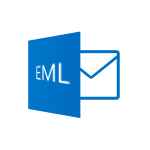
Сам по себе файл EML представляет собой сообщение электронной почты, ранее полученное посредством почтового клиента (а после этого пересланное вам), чаще всего Outlook или Outlook Express. В нем может содержаться текстовое сообщение, документы или фотографии во вложениях и тому подобное. См. также: Как открыть файл winmail.dat
Программы для открытия файлов в формате EML
С учетом того, что файл EML — это сообщение электронной почты, логично предположить, что открыть его можно с помощью программ клиентов для E-mail. Я не буду рассматривать Outlook Express, так как он устарел и больше не поддерживается. Так же не буду писать о Microsoft Outlook, так как есть он далеко не у всех и является платным (но с помощью них вы можете открыть эти файлы).
Mozilla Thunderbird
Начнем с бесплатной программы Mozilla Thunderbird, скачать и установить которую вы можете с официального сайта https://www.mozilla.org/ru/thunderbird/. Это один из самых популярных почтовых клиентов, с помощью него можно, в том числе, открыть полученный EML файл, прочитать сообщение почты и сохранить вложения из него.
После установки программы она всячески будет просить настроить учетную запись: если вы не планируете пользоваться ей регулярно, просто отказывайтесь каждый раз, когда это будет предлагаться, в том числе и при открытии файла (вы увидите сообщение, что для открытия писем необходима настройка, но на самом деле все откроется и так).
Порядок открытия EML в Mozilla Thunderbird:
- Нажмите по кнопке «меню» справа, выберите пункт «Открыть сохраненное сообщение».
- Укажите путь к файлу eml, который нужно открыть, при появлении сообщения о необходимости настройки можно отказаться.
- Просмотрите сообщение, если нужно, сохраните вложения.
Таким же образом можно просмотреть и другие полученные файлы в данном формате.
Программа Free EML Reader
Еще одна бесплатная программа, которая не является почтовым клиентом, а служит именно для открытия файлов EML и просмотра их содержимого — Free EML Reader, скачать которую вы можете с официальной страницы http://www.emlreader.com/
Перед тем, как пользоваться ею, советую скопировать все файлы EML, которые нужно открыть в какую-то одну папку, после чего выбрать ее в интерфейсе программы и нажать кнопку «Search», в противном случае, если вы запустите поиск на всем компьютере или диске C, это может занять очень продолжительное время.
После поиска EML файлов в указанной папке, вы увидите список сообщений, которые там были найдены, которые можно просматривать как обычные сообщения электронной почты (как на скриншоте), читать текст и сохранять вложения.
Как открыть файл EML без программ
Есть еще один способ, который для многих будет даже проще — вы можете открыть файл EML онлайн с помощью почты Яндекс (а почти у всех есть там аккаунт).
Просто перешлите полученное сообщение с файлами EML на свою почту Яндекс (а если у вас просто есть эти файлы отдельно, можете выслать их сами себе на почту), зайдите на нее через веб-интерфейс, и вы увидите примерно то, что на скриншоте выше: в полученном сообщении будут отображаться приложенные файлы EML.
При клике на любом из этих файлов, откроется окно с текстом сообщения, а также вложения, находящиеся внутри, которые вы можете просмотреть или скачать к себе на компьютер в один клик.
EML формат используется для хранения email сообщений. Файлы EML создаются популярным email-клиентом Microsoft Outlook, а также некоторыми другими клиентами. Исходя из этого, EML файлы можно открыть почти любым почтовым клиентом. В списке ниже вы можете найти несколько хороших программ для открытия файлов с письмами.
Microsoft Outlook не распространяется отдельно, а является частью офисного пакета Microsoft Office, поэтому если у вас нет этого почтового клиента, вам нужно будет установить весь пакет, что не всегда удобно. В этом случае лучше обратить внимание на такие почтовые клиенты, как Thunderbird, The Bat! и Free Mail Commander.
Mozilla Thunderbird — это отличный клиент от разработчиков известного браузера Firefox. Этот клиент имеет функции удобного организации всех входящих писем, фильтрации спама, ведения списка контактов и т.д. Кроме того, этот email-клиент поддерживает дополнения, которыми можно расширить функциональность. The Bat! также является очень удобным и функциональным. Он популярен во всем мире, и его популярность признали даже разработчики Windows, которые сертифицировали его, в свое время, для Windows Vista.
Загрузить PDF
Загрузить PDF
EML — это файловый формат, разработанный компанией Microsoft для Outlook и Outlook Express. EML-файлы — это заархивированные электронные письма, в которых сохраняются оригинальный формат и заголовки HTML. Большинство почтовых клиентов поддерживают EML-файлы, но если у вас нет почтового клиента или вы пытаетесь открыть такие файлы на мобильном устройстве, существуют обходные пути, при помощи которых можно открыть EML-файл.
Шаги
Устранение неполадок
-
1
EML-файлы не открываются в Outlook Express. Это, как правило, вызвано тем, что расширение EML ассоциировано с другой программой. В этом случае сбросьте ассоциации файлов для Outlook Express.
- Закройте Outlook Express.[1]
- Нажмите ⊞ Win+R.
- Введите msimn /reg и нажмите ↵ Enter. Эта команда сбросит ассоциации файлов для Outlook Express. Теперь EML-файлы должны автоматически открываться в Outlook Express (после двойного щелчка по ним).
- Закройте Outlook Express.[1]
-
2
Проверьте расширение. Некоторые пользователи сообщают, что резервное копирование посредством Windows Live Mail меняет расширение *.eml на *._eml. Если EML-файл не открывается, проверьте, не изменилось ли его расширение.[2]
- Смотрите шаг 2 в следующем разделе, чтобы узнать, как отобразить расширения файлов (если они у вас скрыты).
- Измените расширение *._eml на *.eml, удалив _.
Реклама
-
1
Откройте файл в почтовом клиенте. EML-файлы представляют собой электронные письма в виде файлов. Самый простой способ открыть EML-файлы — это использовать почтовый клиент, например, Outlook, Outlook Express, Windows Live Mail, Thunderbird. Дважды щелкните по EML-файлу, чтобы автоматически открыть его в почтовом клиенте.
- Открыв EML-файл в почтовом клиенте, вы сможете скачать вложения к письму и просмотреть текст и рисунки.
- Если у вас нет почтового клиента, или вам не удается открыть файлы в почтовом клиенте, читайте дальше.
-
2
Измените расширение файла, чтобы открыть его в браузере. EML-файлы очень похожи на MHTML-файлы, поэтому измените расширение файла на *.mht, чтобы открыть его в Internet Explorer. MHT-файлы можно открыть и в других браузерах, но только в Internet Explorer содержимое таких файлов будет отображено правильно. Этот метод не позволит вам скачивать вложения к письму.
- Если расширения файлов скрыты, отобразите их. В Windows 8 установите флажок у «Расширения файлов» на вкладке «Вид» в любом окне проводника. В старых версиях Windows откройте панель управления и выберите «Свойства папки». Перейдите на вкладку «Вид» и уберите флажок у «Скрывать расширения для зарегистрированных типов файлов».
- Щелкните правой кнопкой мыши по EML-файлу и выберите «Переименовать».
- Расширение .eml замените на .mht. Система предупредит вас, что замена расширения может привести к проблемам с файлом. Подтвердите, что вы хотите изменить расширение.
- Откройте файл в Internet Explorer. Как правило, в этом браузере MHT-файлы открываются по умолчанию. Вы можете щелкнуть по файлу правой кнопкой мыши и выбрать «Открыть с помощью» — «Internet Explorer». Internet Explorer откроет MHT-файл практически так же, как почтовый клиент открывает EML-файл.
-
3
Скачайте и установите программу FreeViewer EML File Viewer. Она доступна бесплатно на сайте разработчика: http://www.freeviewer.org/eml/.
- Теперь найдите папку с EML-файлами.
- Дважды щелкните по этой папке. EML-файлы будут добавлены в программу, и вы сможете открыть любой из них.
- Вы также можете просматривать любые вложения к письмам.
-
4
Просмотрите файл как обычный текст. Если вам не удается открыть файл в почтовом клиенте и преобразовать его, чтобы открыть в Internet Explorer, вы можете просмотреть EML-файл как обычный текстовый файл. В нем будет множество непонятных символов, но вы сможете прочитать текст письма и найти ссылки. Вы не сможете просмотреть изображения или вложения к письмам.
- Щелкните правой кнопкой мыши по EML-файлу и выберите «Открыть с помощью».
- В списке программ выберите «Блокнот».
- Найдите теги <html> и <body>. Они указывают на начало текста электронного письма. Можно найти текст письма в пределах этих тегов, а также просмотреть весь HTML-код на наличие какого-либо текста.
- Найдите тег <a href=, указывающий на ссылки. Вы можете скопировать и вставить их в веб-браузер, чтобы перейти по ссылкам из EML-файла.
Реклама
-
1
Откройте EML-файл в Apple Mail. Apple Mail поставляется с Mac OS X и может открывать и правильно отображать содержимое EML-файлов.[3]
- Щелкните правой кнопкой мыши (или нажмите Ctrl и щелкните левой кнопкой мыши) по EML-файлу и выберите «Открыть с помощью».
- В списке программ выберите «Mail». EML-файл будет открыт в программе Apple Mail. Вы можете сделать это, даже если у вас еще нет электронного почтового ящика.
-
2
Используйте Microsoft Entourage или Outlook (для Macintosh). Если у вас есть Office 2008 или 2011, вы можете установить почтовый клиент Microsoft, чтобы открывать EML-файлы. Office 2008 включает в себя Entourage, а в Office 2011 Entourage заменен на Outlook (для Macintosh). Возможно, вы не установили почтовый клиент во время установки программного обеспечения Office.
- По завершении установки щелкните правой кнопкой мыши (или нажмите Ctrl и щелкните левой кнопкой мыши) по EML-файлу и выберите «Открыть с помощью». В списке программ выберите «Entourage» или «Outlook».
-
3
Распакуйте файл при помощи StuffIt Expander. Это бесплатный архиватор для OS X, и его можно использовать для извлечения информации из EML-файла.[4]
- Скачайте и установите этот архиватор. Это можно сделать на сайте my.smithmicro.com/stuffit-expander-mac.html или в Mac App Store.
- Перетащите EML-файл в окно программы StuffIt. Вы можете распаковать сразу несколько файлов EML, перетащив их в окно программы.
- Откройте папки, которые создаются для каждого EML-файла. В них вы найдете вложения к письмам и изображения (в виде отдельных файлов), а также текстовые файлы с текстами писем.
-
4
Просмотрите EML-файл как обычный текст. Если у вас нет почтового клиента, и вы не можете установить StuffIt Expander (к примеру, по причине ограниченных прав пользователя), откройте EML-файл в TextEdit. Это позволит вам прочитать текст письма и найти какие-либо ссылки. Вы не сможете просмотреть изображения или скачать вложения к письмам.
- Щелкните правой кнопкой мыши (или нажмите Ctrl и щелкните левой кнопкой мыши) по EML-файлу и выберите «Открыть с помощью».
- В списке программ выберите «TextEdit».
- Найдите теги <body>. Они указывают на текст электронного письма. Найдите тег <a href=, указывающий на ссылки.
Реклама
-
1
Скачайте и установите приложение Klammer. Это приложение доступно в App Store и стоит всего 99 центов. В нем вы сможете открыть и просмотреть содержимое EML-файла. В настоящее время это единственный способ просмотра EML-файлов в iPad (без необходимости их конвертирования).[5]
-
2
Откройте приложение «Mail» (или то приложение, которое содержит EML-файл). Вы можете использовать Klammer для просмотра EML-файлов, прикрепленных к электронным письмам, добавленных в Dropbox или другое облачное хранилище, или в любой другой программе, которая работает с такими файлами.
- Если вы используете приложение «Mail», щелкните по вложению, чтобы начать его скачивание в iPad. Если вы используете Dropbox или Google Диск, скачайте файл в iPad.
- Если вложение не скачивается, перешлите письмо самому себе и попробуйте скачать файл еще раз.
-
3
Щелкните по скачанному файлу. Вам будет предложено выбрать приложение, в котором этот файл откроется.
-
4
Нажмите «Открыть в Klammer». EML-файл будет загружен в приложение Klammer, и вы сможете просмотреть содержимое этого файла.
Реклама
-
1
Скачайте бесплатное приложение EML Reader Free. Android не поддерживает формат EML, поэтому воспользуйтесь этим приложением.[6]
- EML Reader FREE — популярное, но не единственное приложение, открывающее EML-файлы. Если хотите, установите аналогичное приложение, найдя его в магазине Google Play (в поисковой строке введите «eml reader» (без кавычек)).
-
2
Откройте EML-файл. Есть несколько способов сделать это в зависимости от того, как вы получили этот файл.
- Если вы получили EML-файл в виде вложения, откройте письмо через приложение Gmail или Mail и щелкните по вложению с EML-файлом.
- Если вы скачали EML-файл с сайта, используйте приложение «Диспетчер файлов», чтобы открыть папку «Download», или откройте приложение EML Reader FREE для навигации по EML-файлам.
-
3
В списке приложений выберите «EML Reader FREE». При попытке открыть EML-файл вам будет предложено выбрать приложение. EML Reader FREE должен появиться в списке приложений. Нажмите «Всегда», чтобы ассоциировать EML-файлы с этим приложением.
-
4
Просмотрите EML-файл. EML Reader FREE разбивает EML-файл на разделы: «Адрес», «Дата», «Тема», «Текст», «HTML» и «Вложения».
- Раздел «Текст» содержит текст письма.
- Раздел «HTML» содержит письмо в его первоначальном формате.
-
5
Нажмите и удерживайте вложение, чтобы открыть его. В нижней части экрана вы увидите список вложений. Это все изображения, которые были использованы при создании HTML-сообщения, а также любые файлы, которые не были прикреплены к письму.
- Если нажать и удерживать вложение, откроется новое меню. Выберите «Открыть», а затем выберите приложение, которое может открыть данный тип файла. Вы также можете выбрать «Сохранить», чтобы извлечь файл из EML-файла и поместить его в ту же папку.
Реклама
Об этой статье
Эту страницу просматривали 184 675 раз.